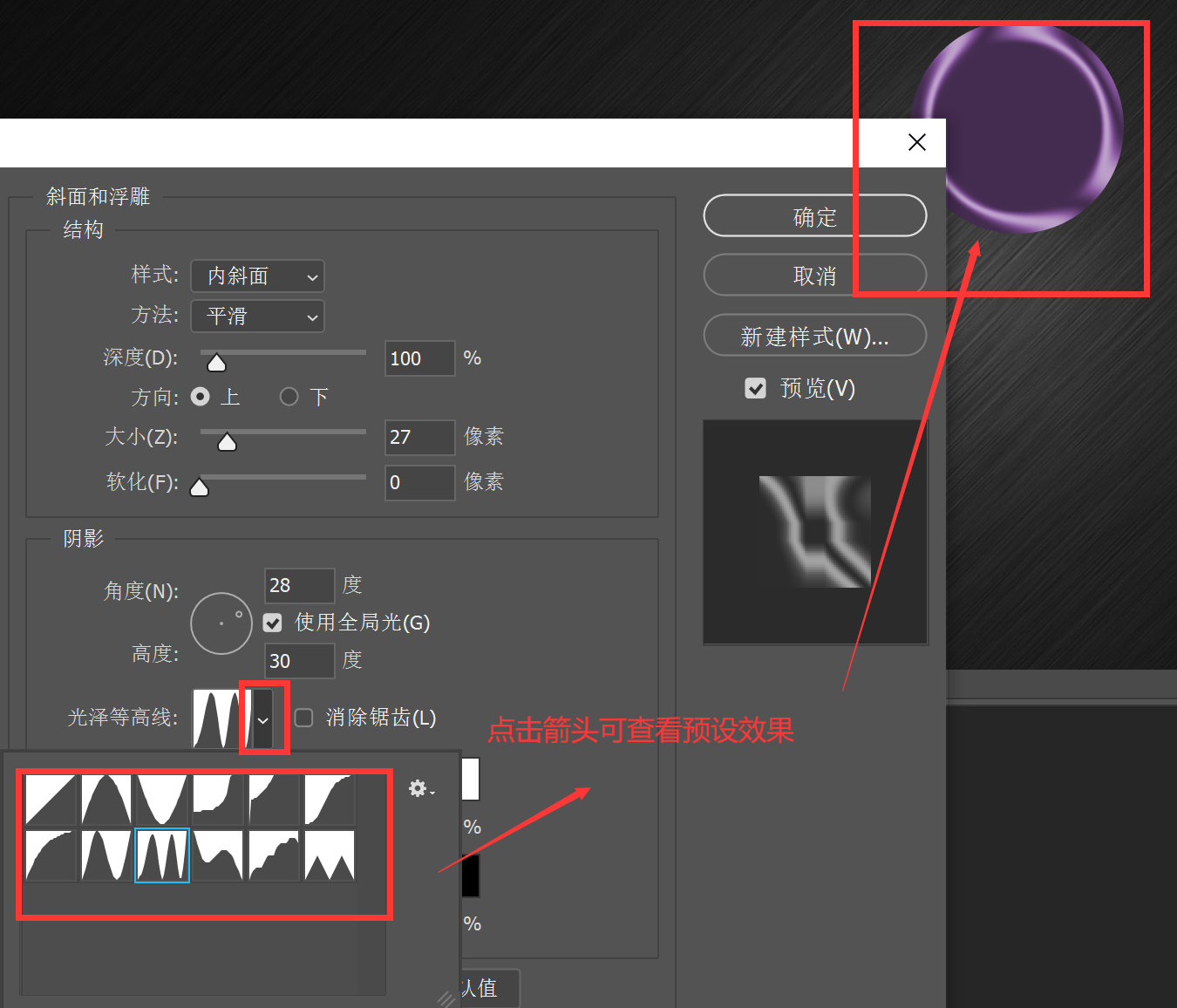透明字体制作
1.打出一个文字并原位复制一个(因为透明字体需要制作两层高光,一个文字图层制作一层高光)
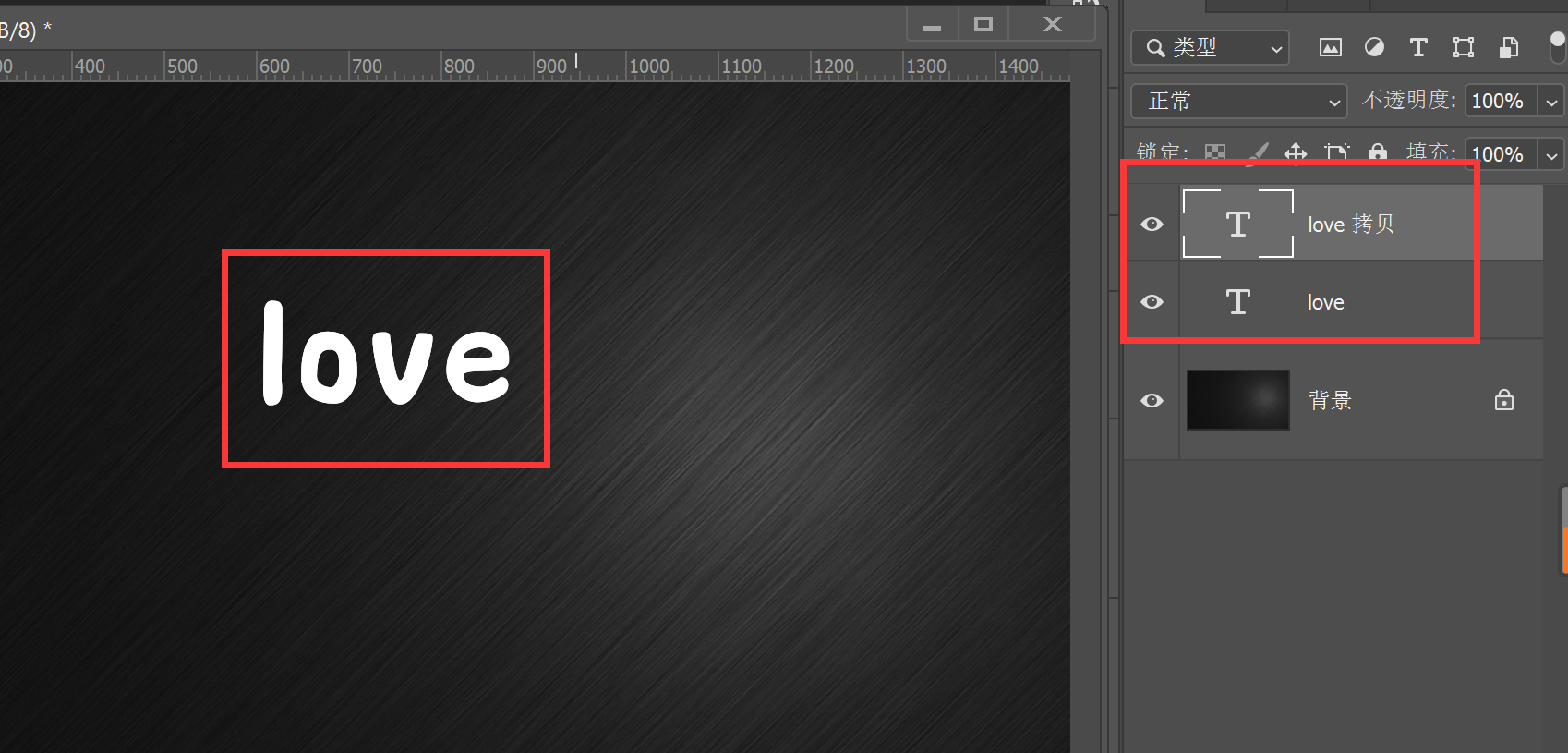
2.关掉上面方图层的眼睛,将下面图层填充降低为0
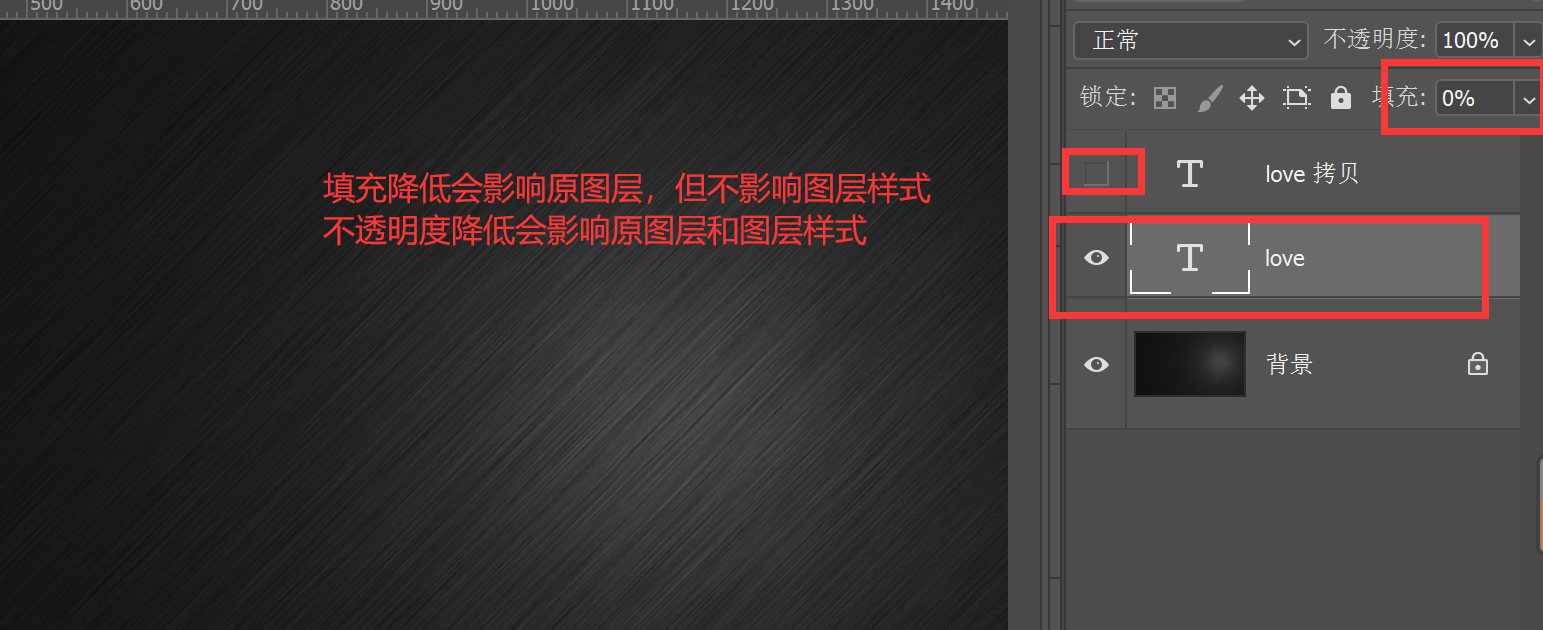
3.双击图层后方调出图层样式面板为文字添加描边
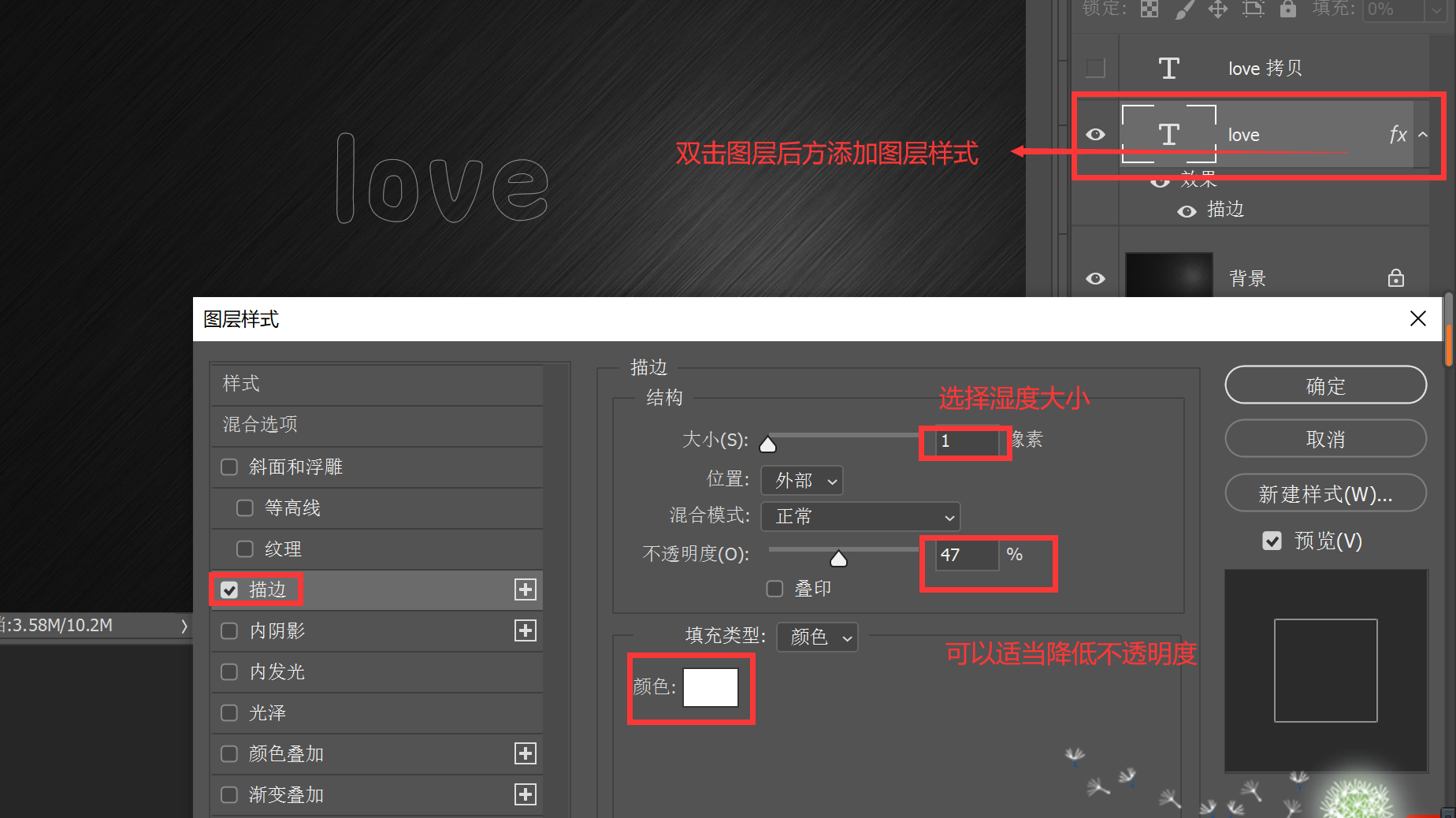
4.使用斜面和浮雕制作光影(第一层高光)
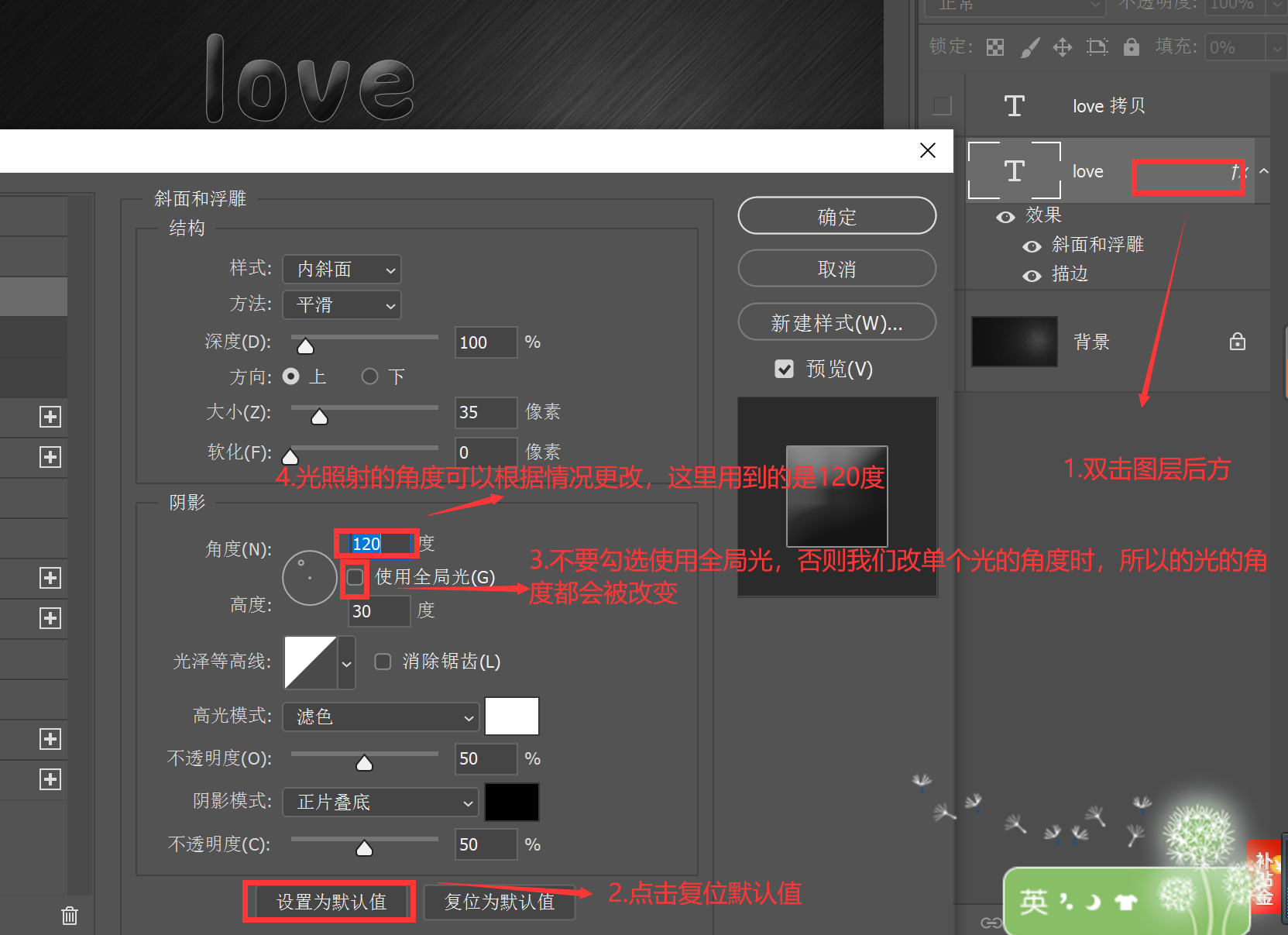
5.调节高光
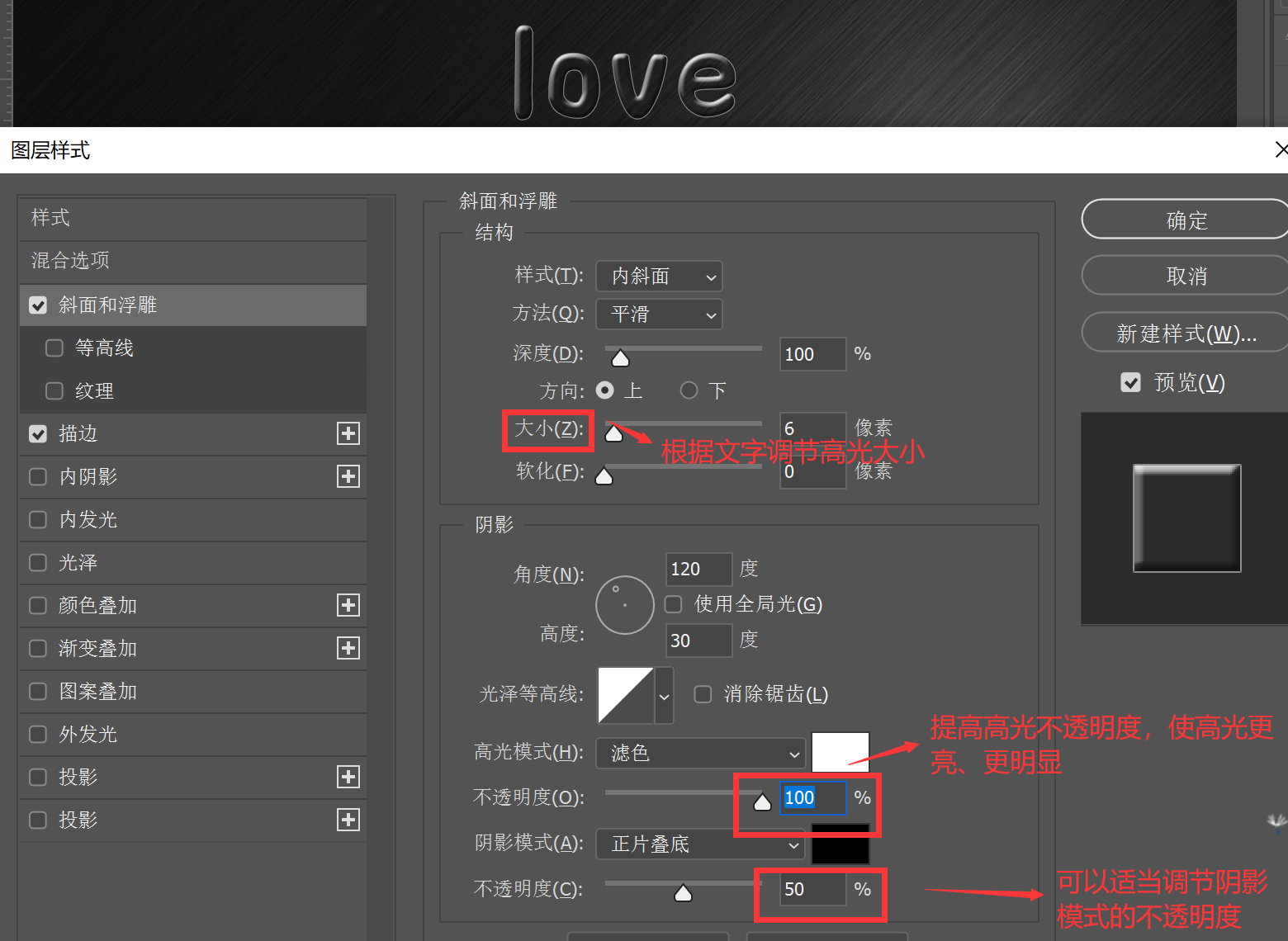
调节高光位置
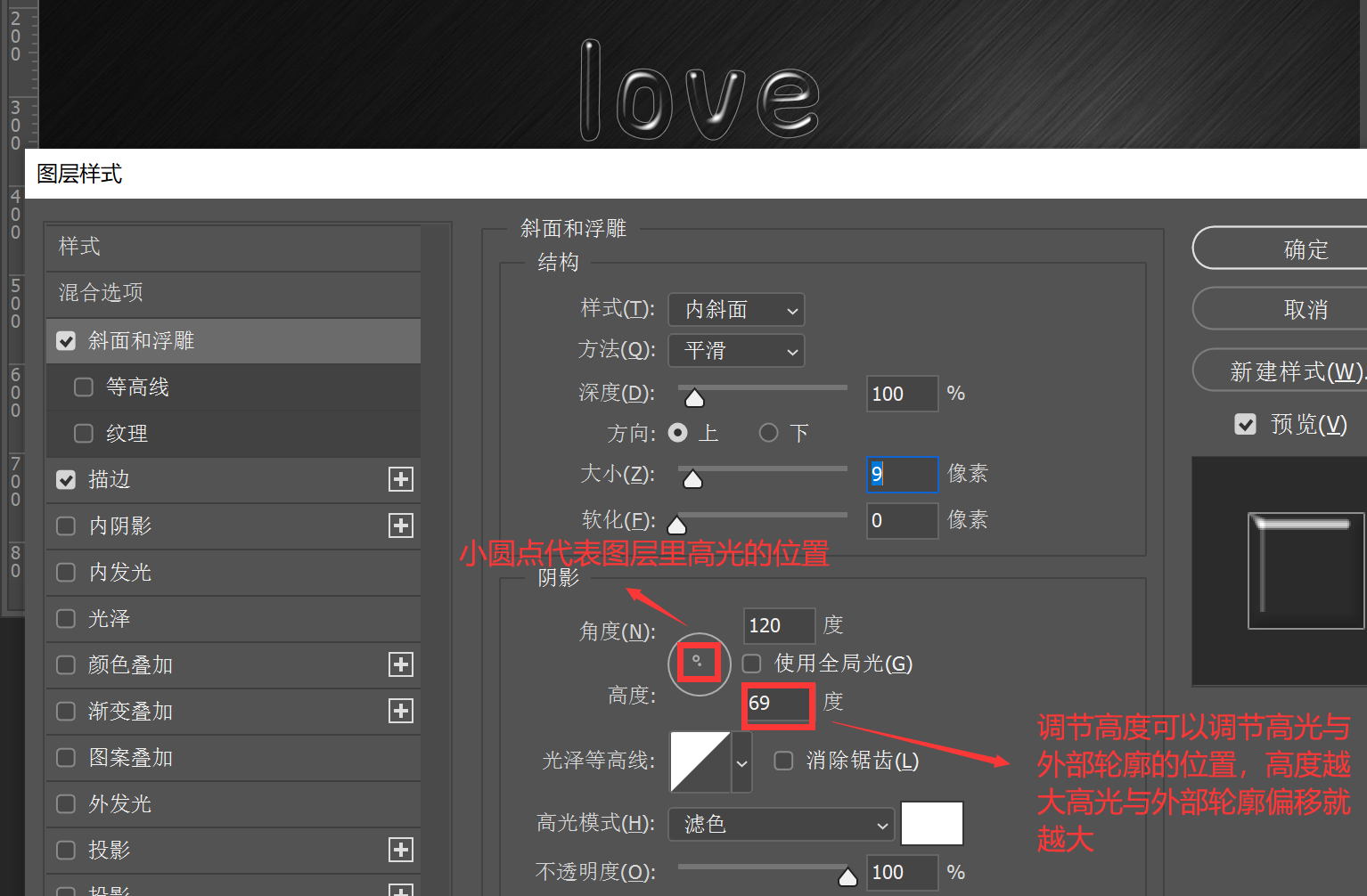
6.显示复制的文字图层(制作第二层高光)
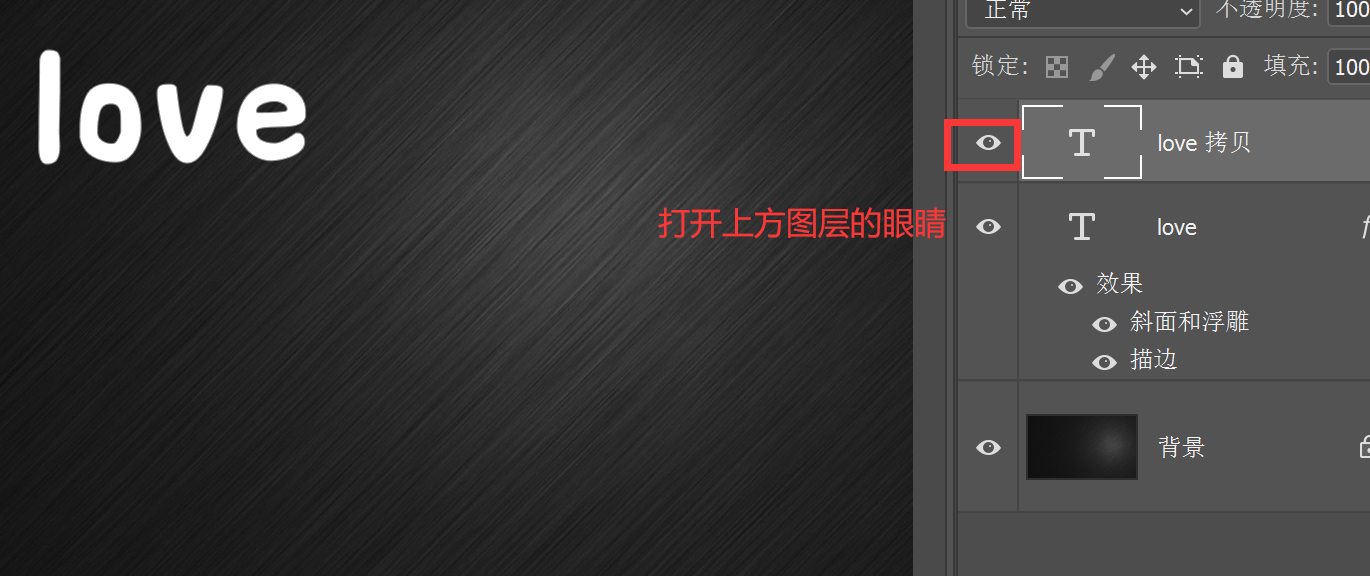
7.将图层的填充降低为0
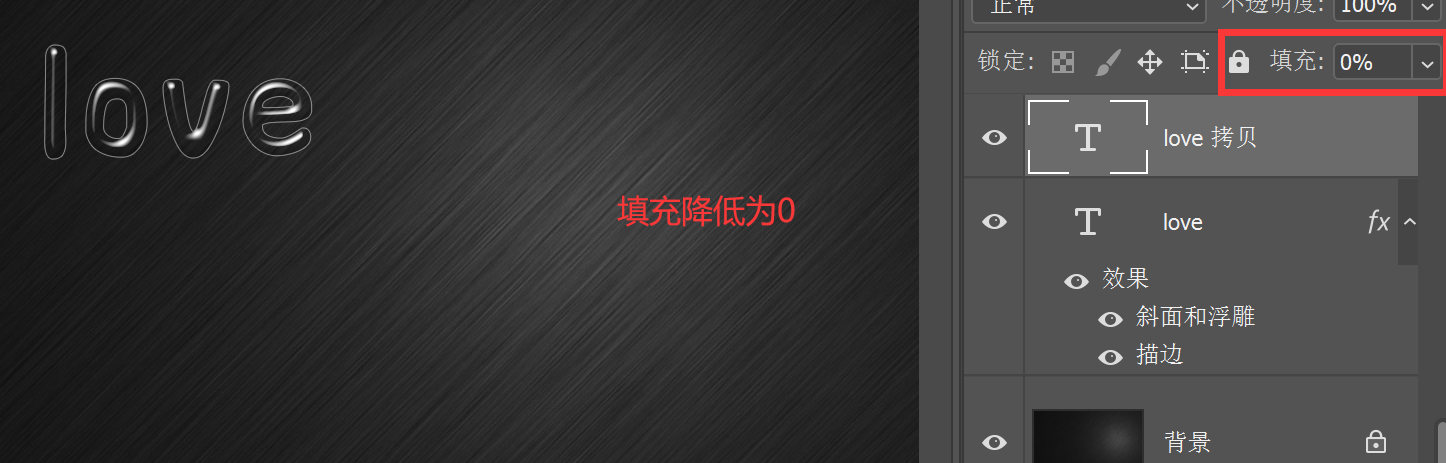
8.将love的斜面和浮雕效果复制给love拷贝
此时高光部分叠加在一起会更亮

修改光影效果(使两层光影有明暗对比和形态变化)
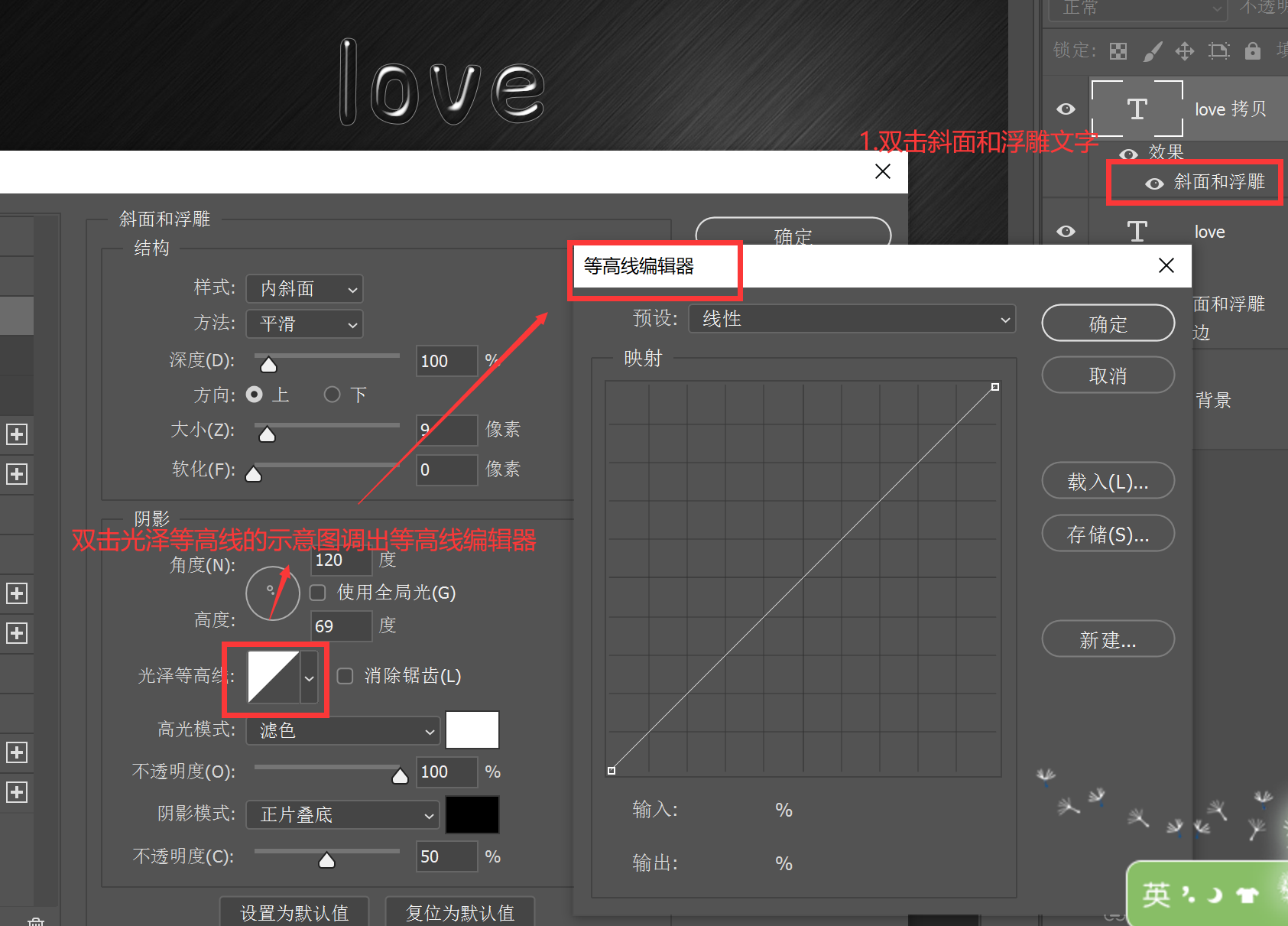
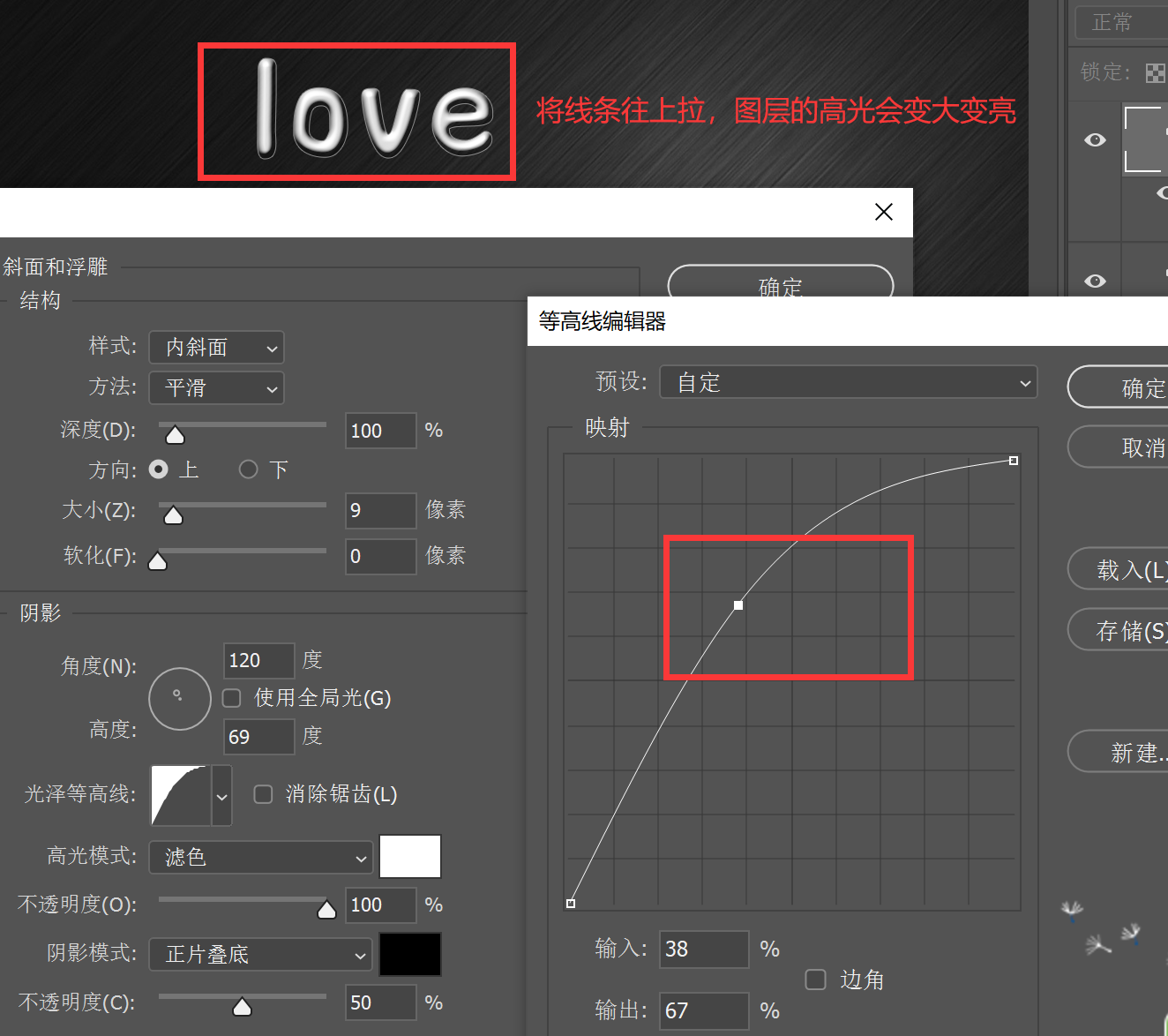
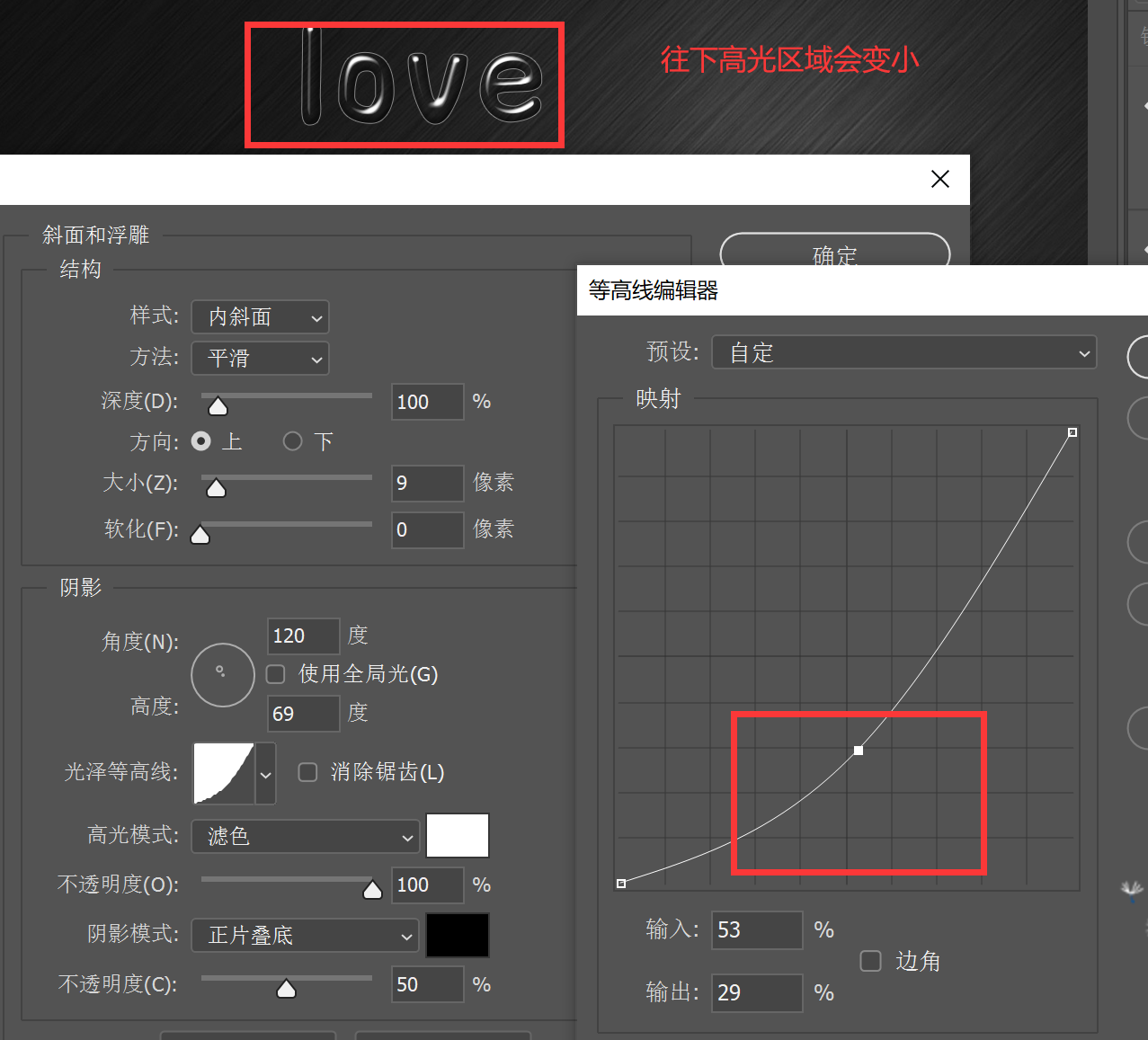
拖拽锚点也可以将锚点删除
使用圆演示光泽等高线改变对图层的影响:
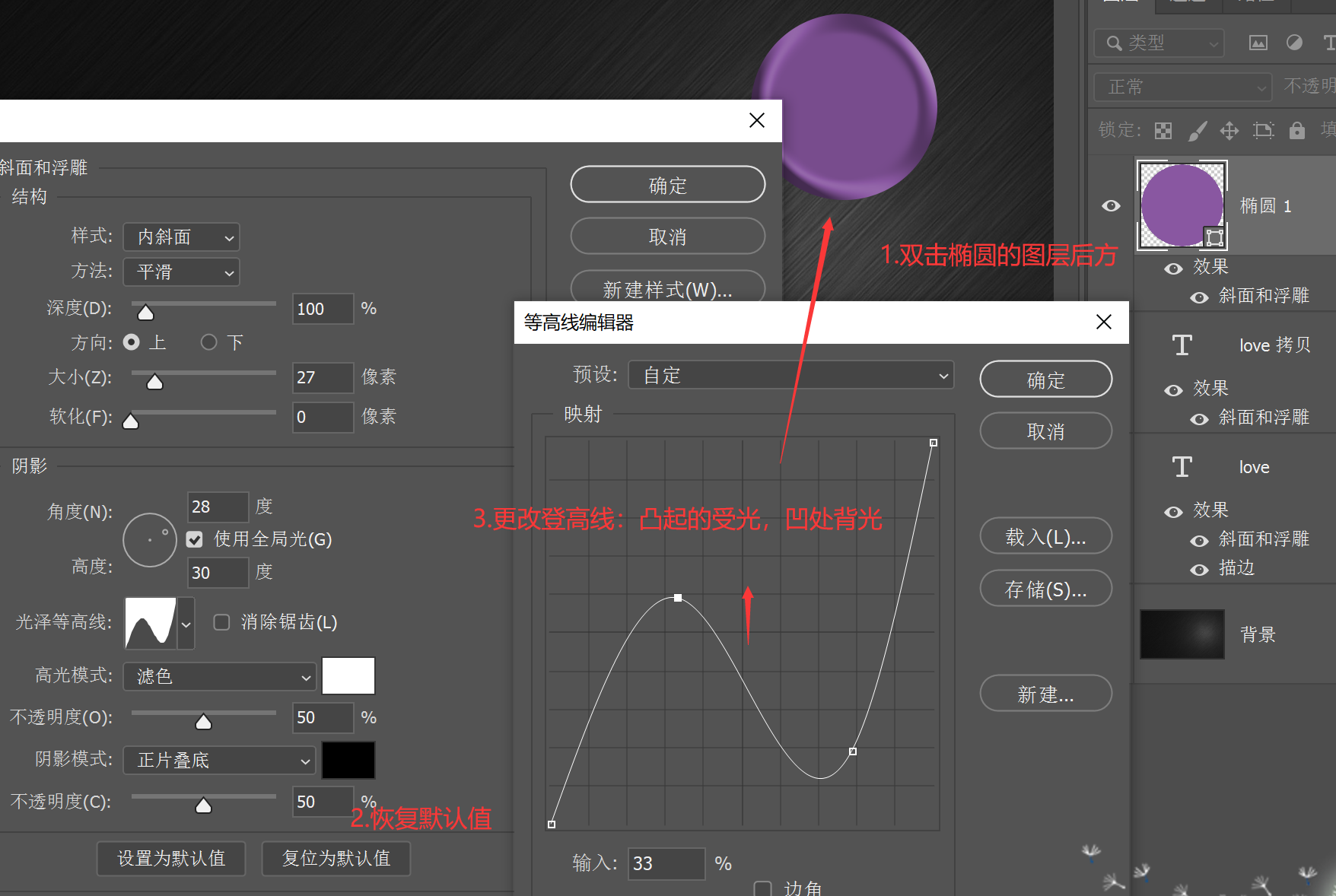
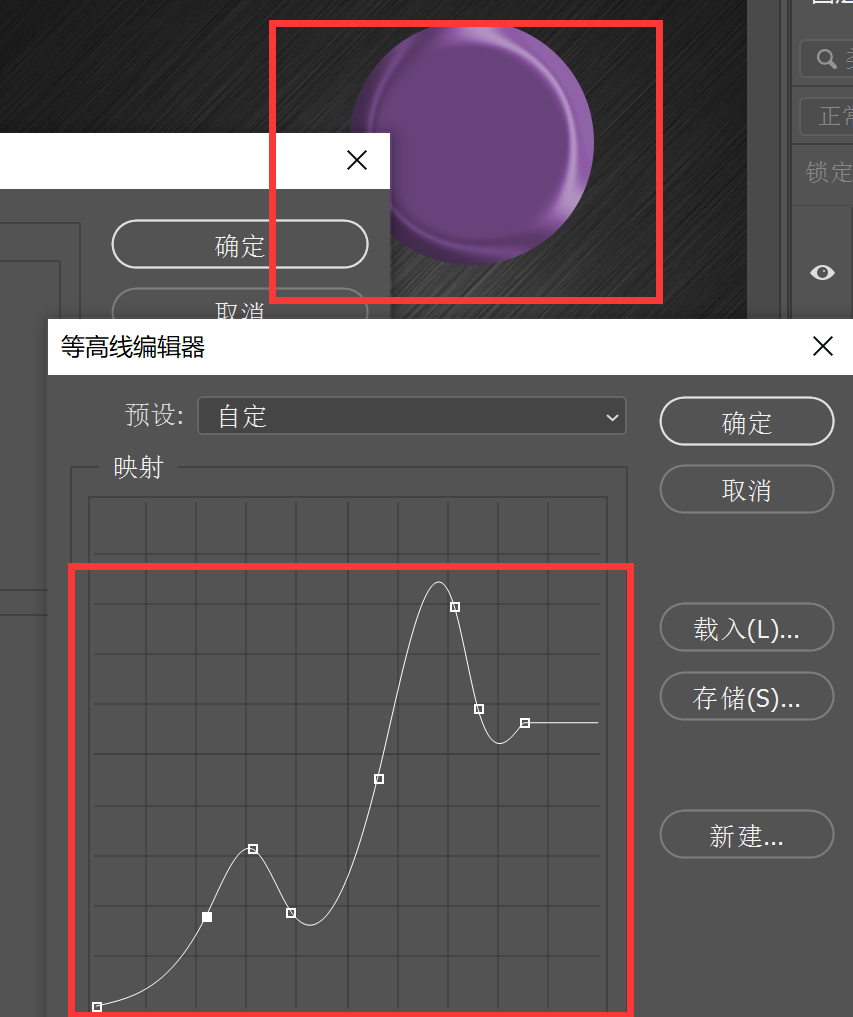
光泽等高线也可直接使用预设的效果
返回文字图层
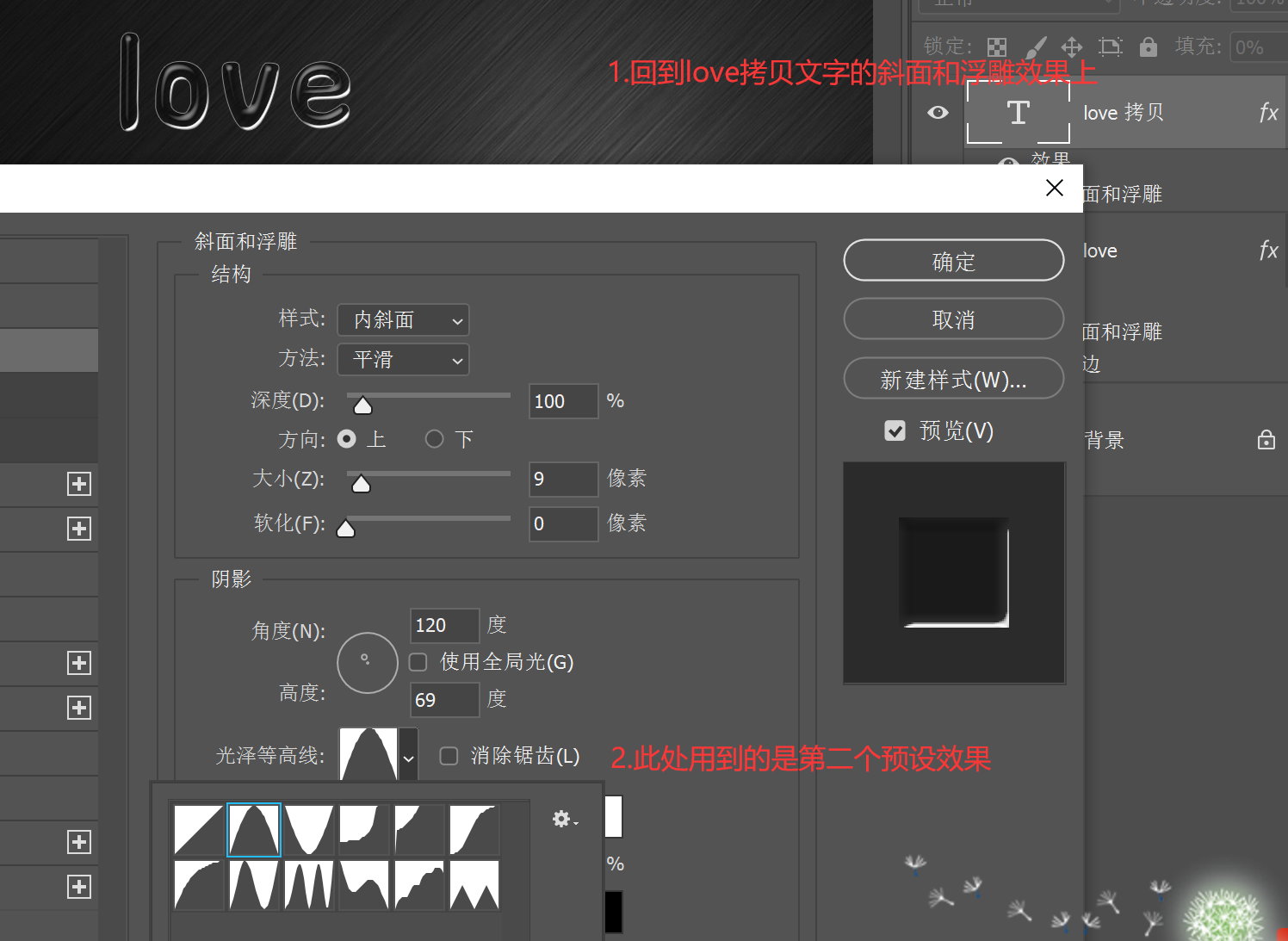
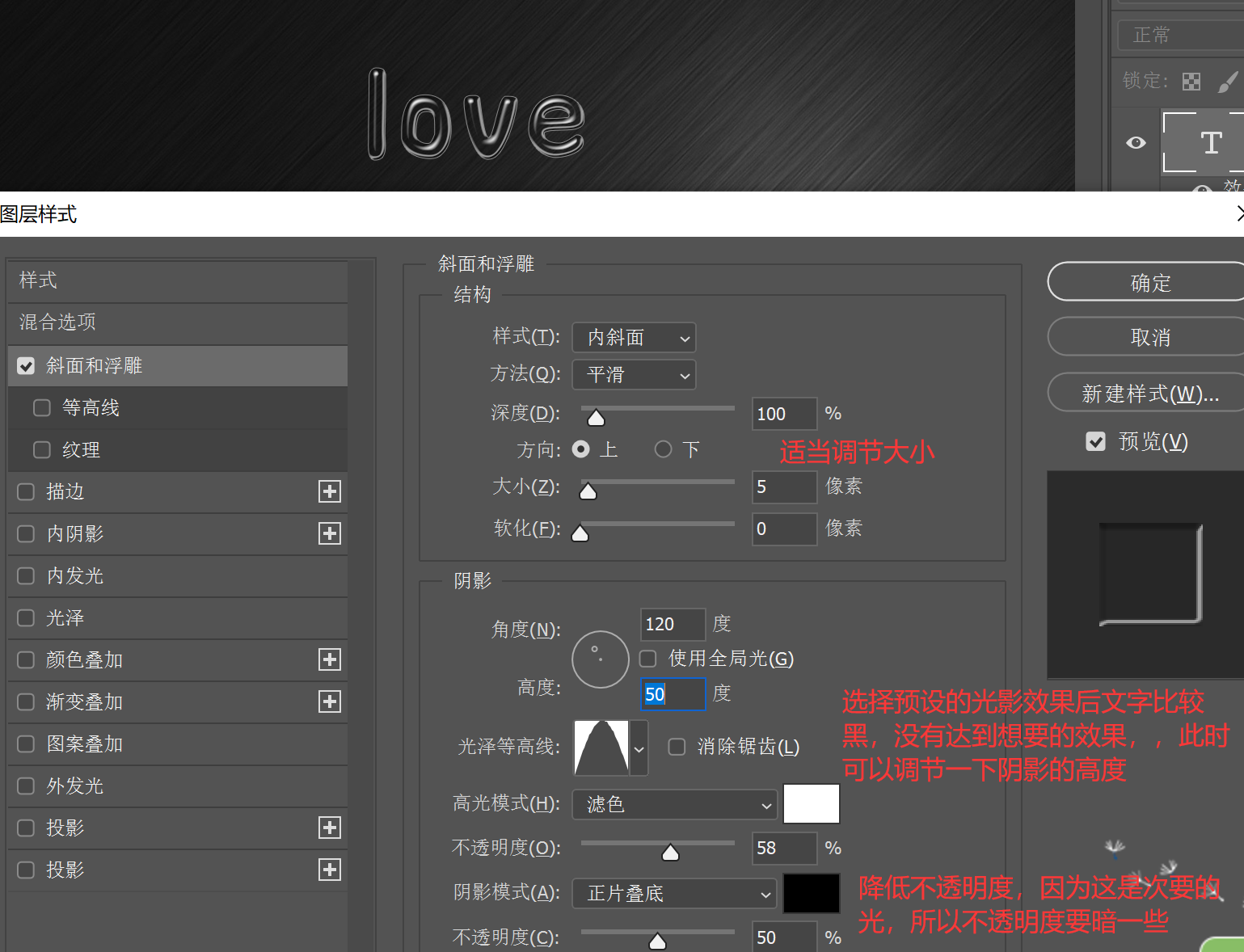
9.调整图层顺序,是光的层次感更强

10.添加文字投影
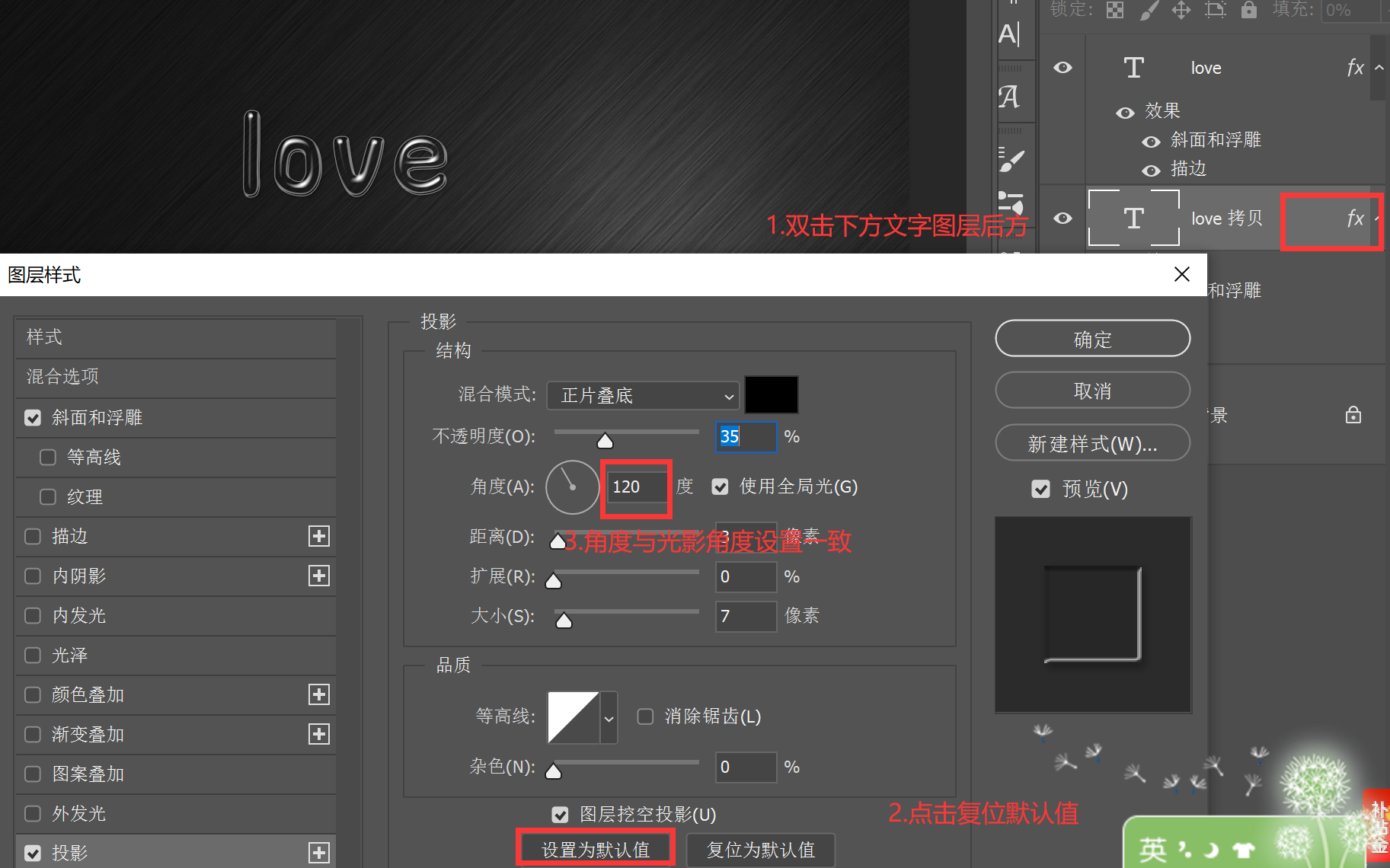
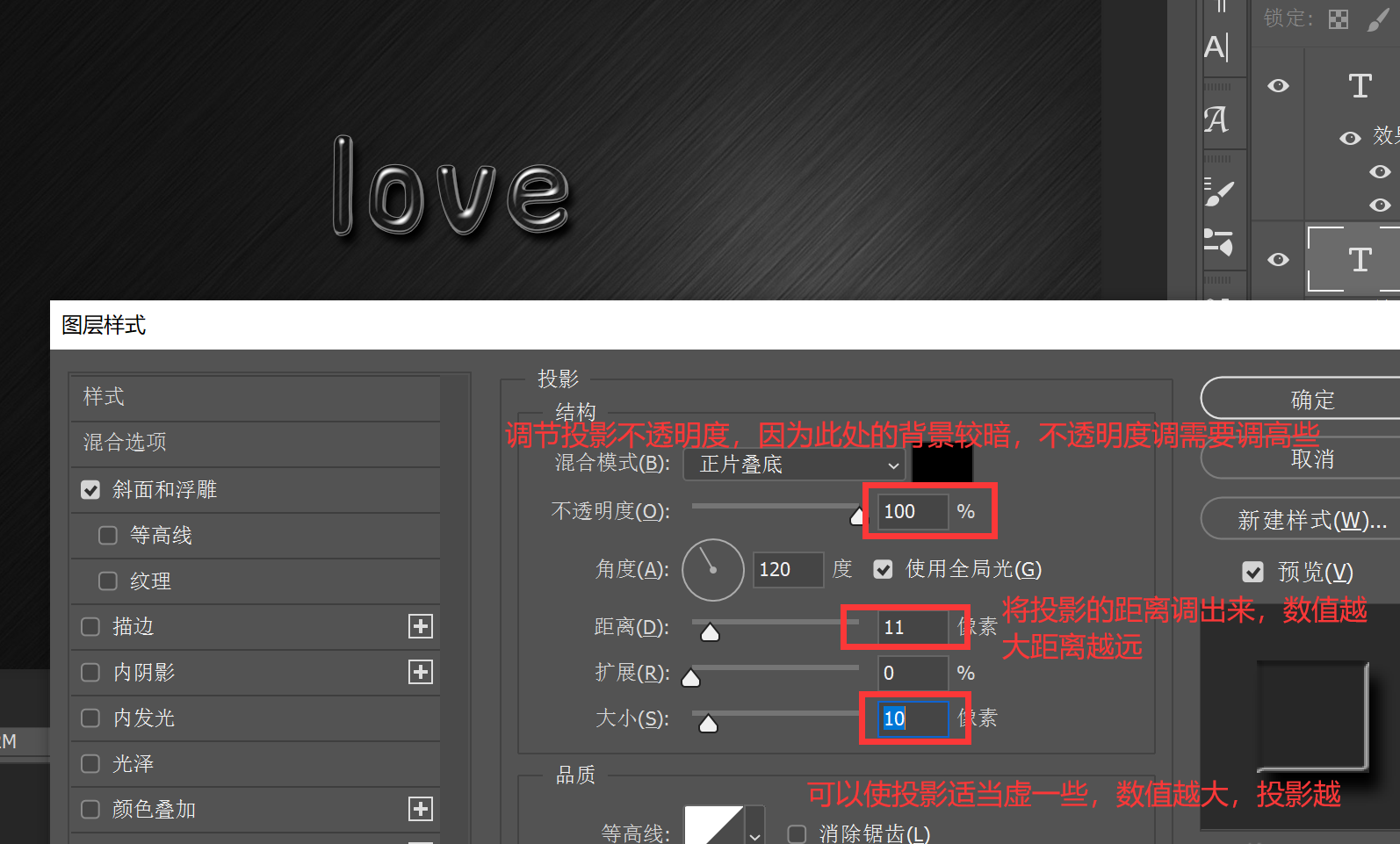
图形也可以用相同的方式制作透明效果
11.添加细节
此时透明效果制作完成,我们还可以添加其他效果,如透明文字里装糖豆
- 首先新建图层
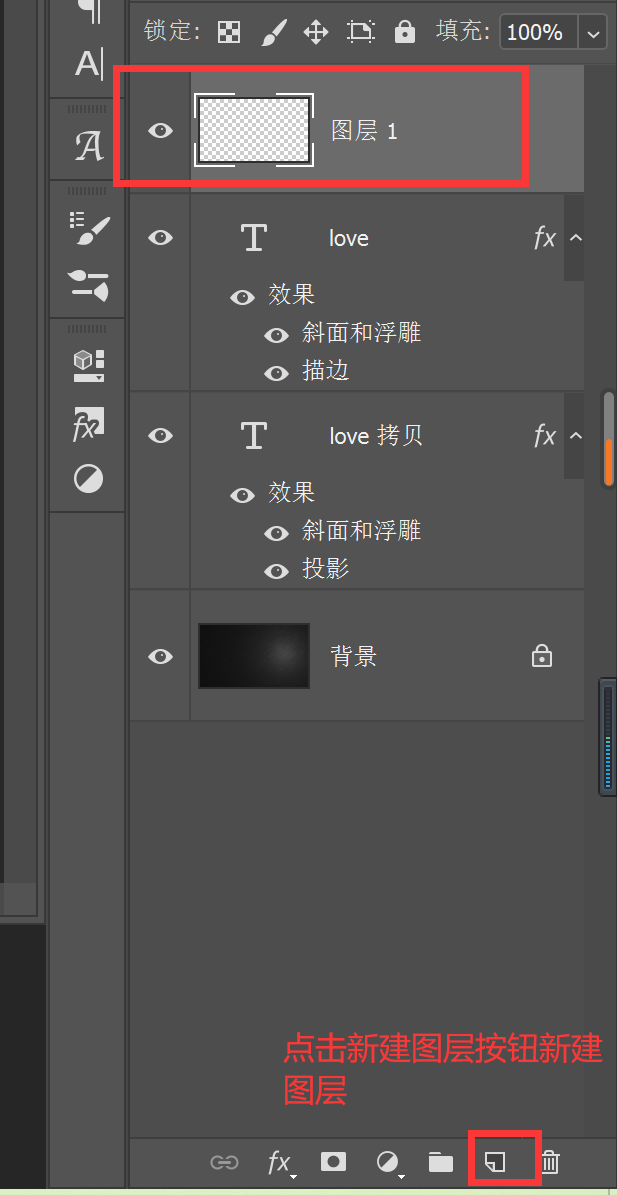
- 更改前后背景色
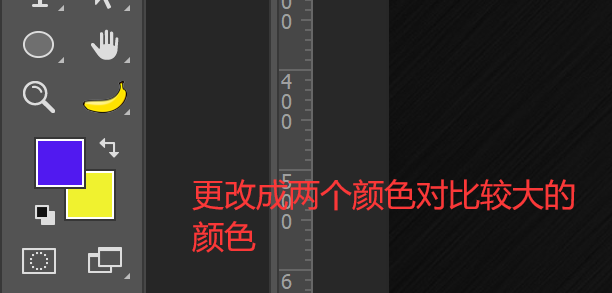
-
调节画笔预设
- 选择画笔笔尖,并调大画笔间距
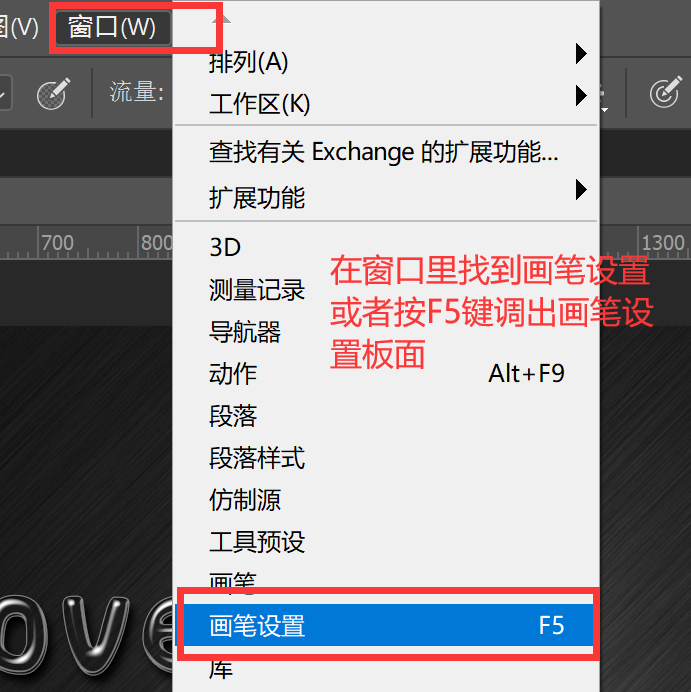
也要根据情况适当调节画笔笔头大小,使其能装进文字中
- 拉大抖动数值,使笔尖有大小变化效果
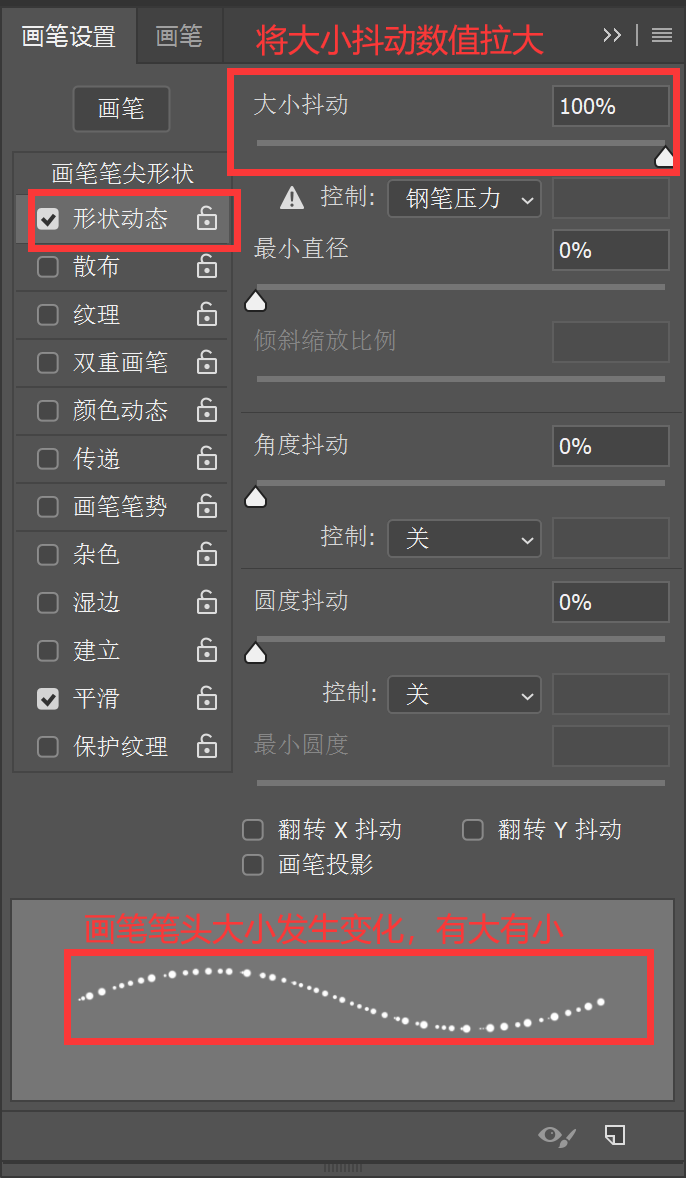
- 将分散数值调大
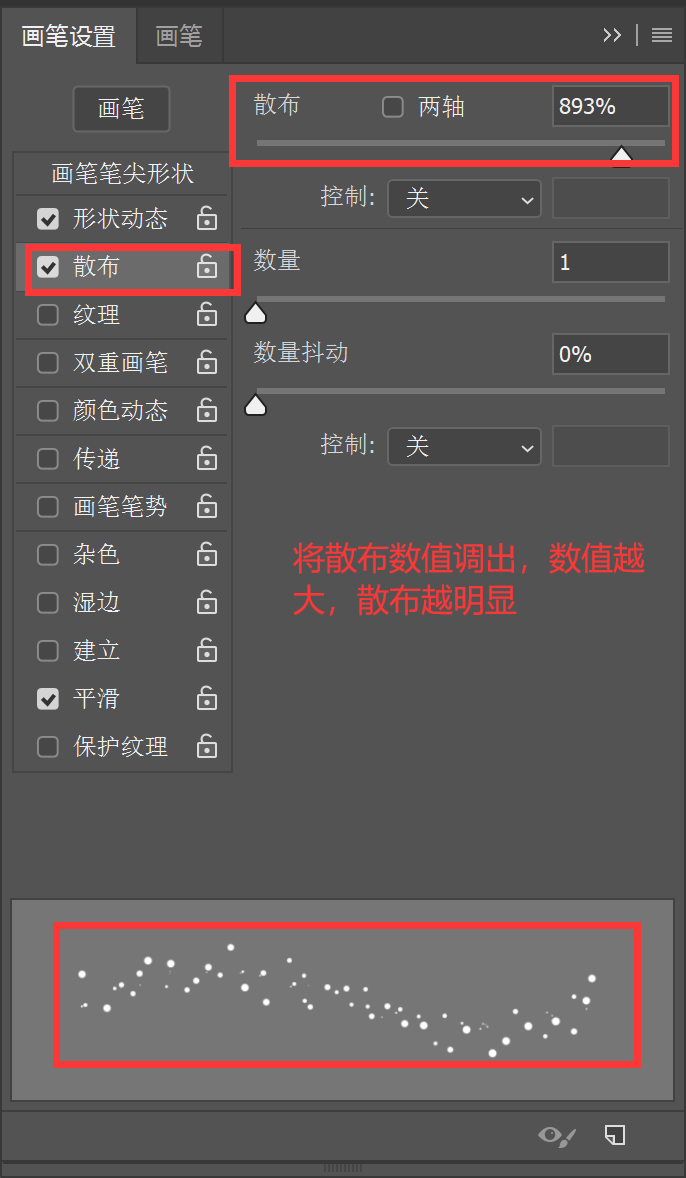
- 调节画笔颜色动态
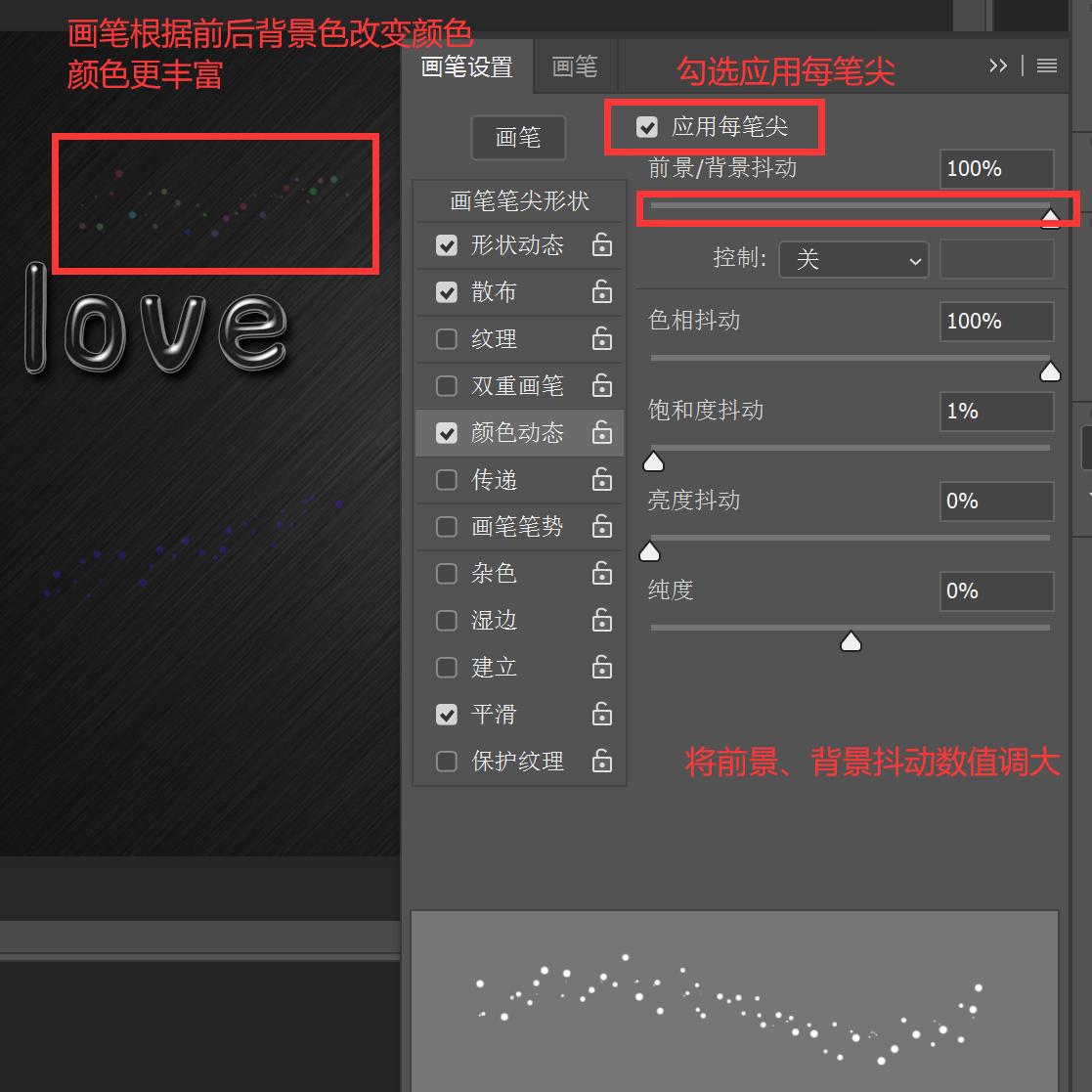
如果颜色比较暗淡,可以检查画笔不透明度,这里画笔不透明度比较低,所以看起来比较暗淡,后面发现改了过来
应用每笔尖不勾上不会有彩色效果
同时色相抖动数值调大画笔颜色的饱和度大小变换会更丰富
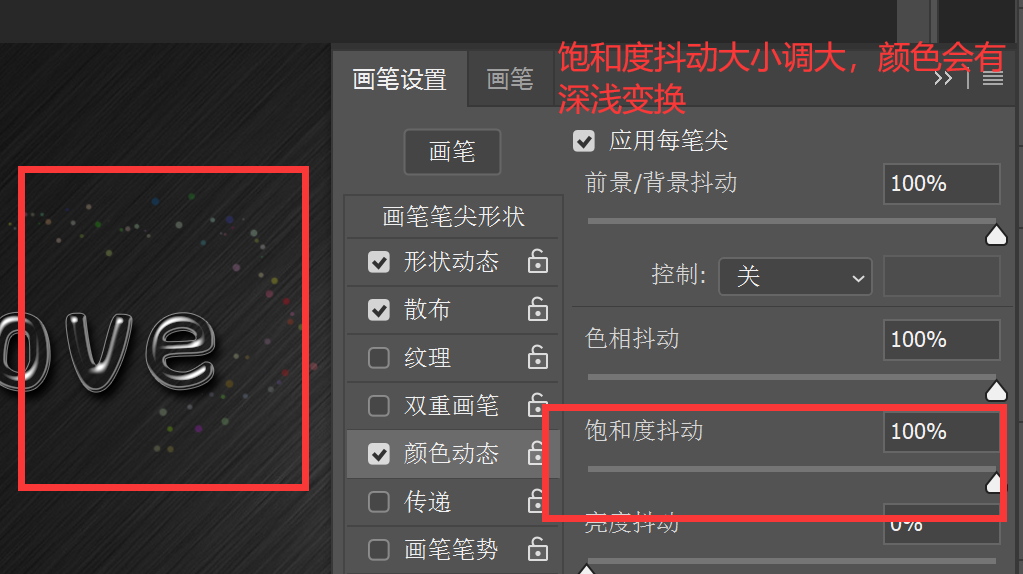
- 画糖豆
- 载入文字选区:按住ctrl键点击图层形成选区
形成选区画笔画的糖豆就不会画出去
- 载入文字选区:按住ctrl键点击图层形成选区
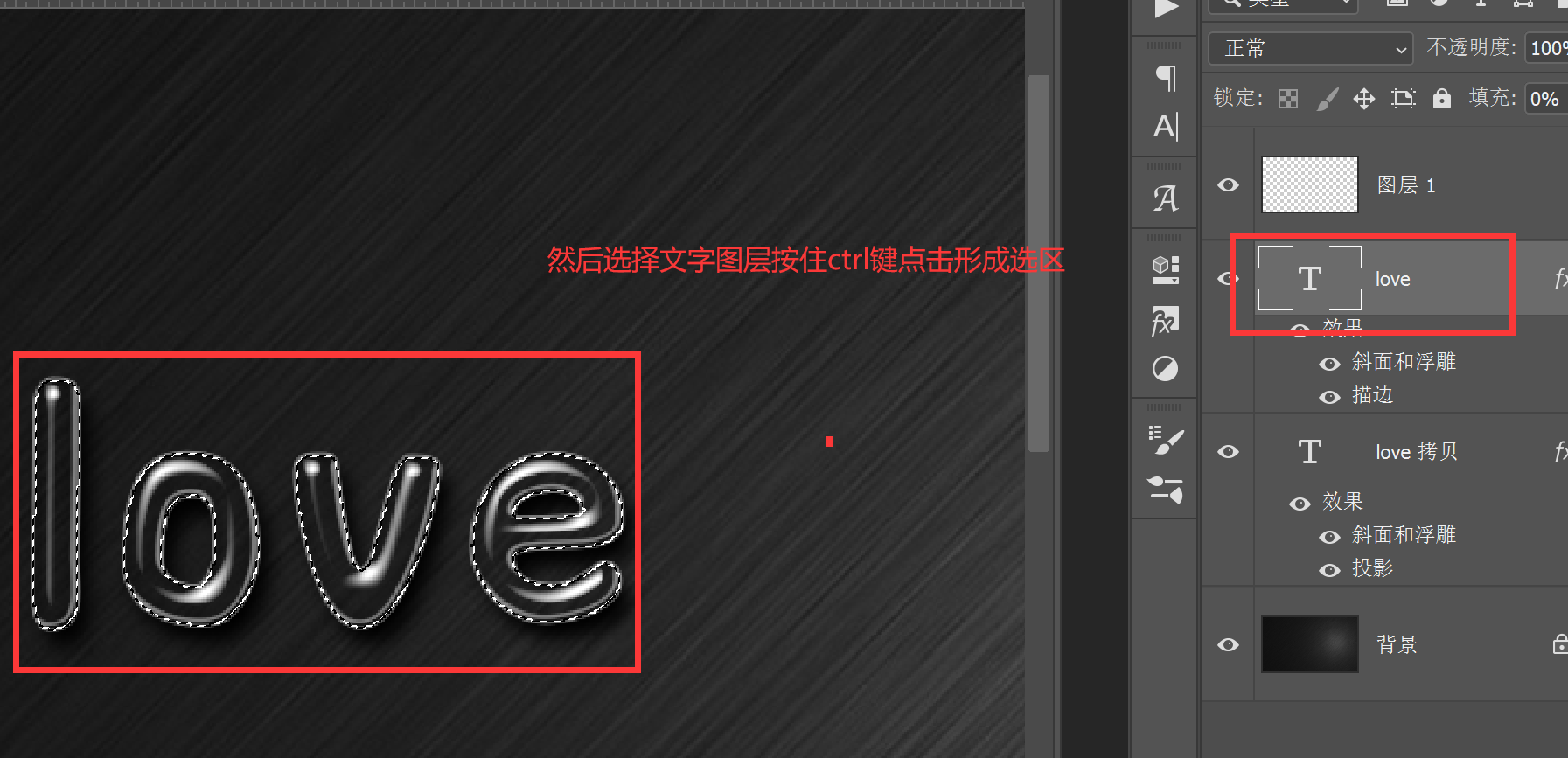
注意:下方可以密集些,上方稀疏
- 画好之后可以做适当调整,如使用橡皮擦擦掉不合适的部分

- 调节图层位置
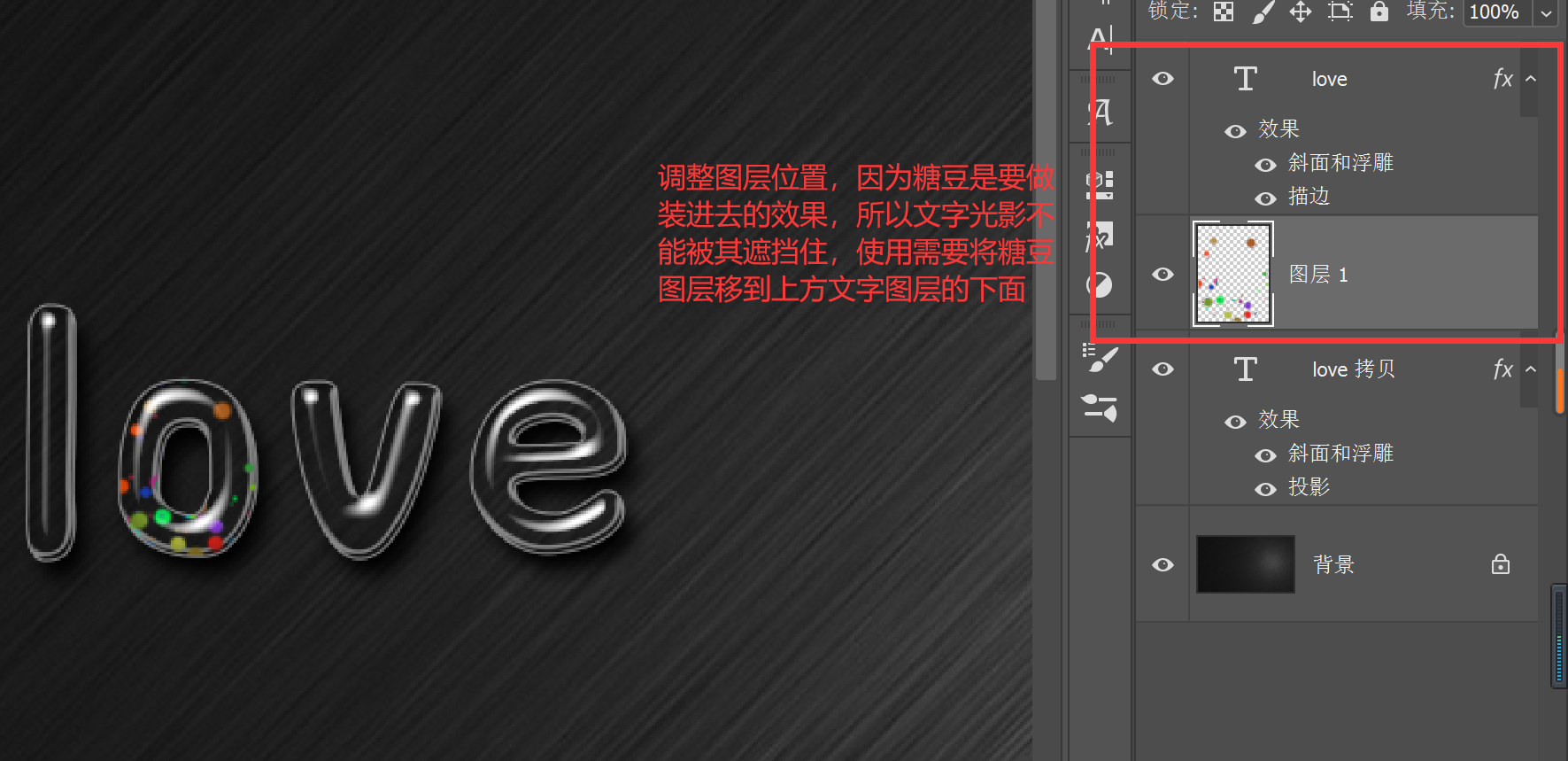
- 如果需要更改糖豆颜色,可以直接使用色相/饱和度来调节
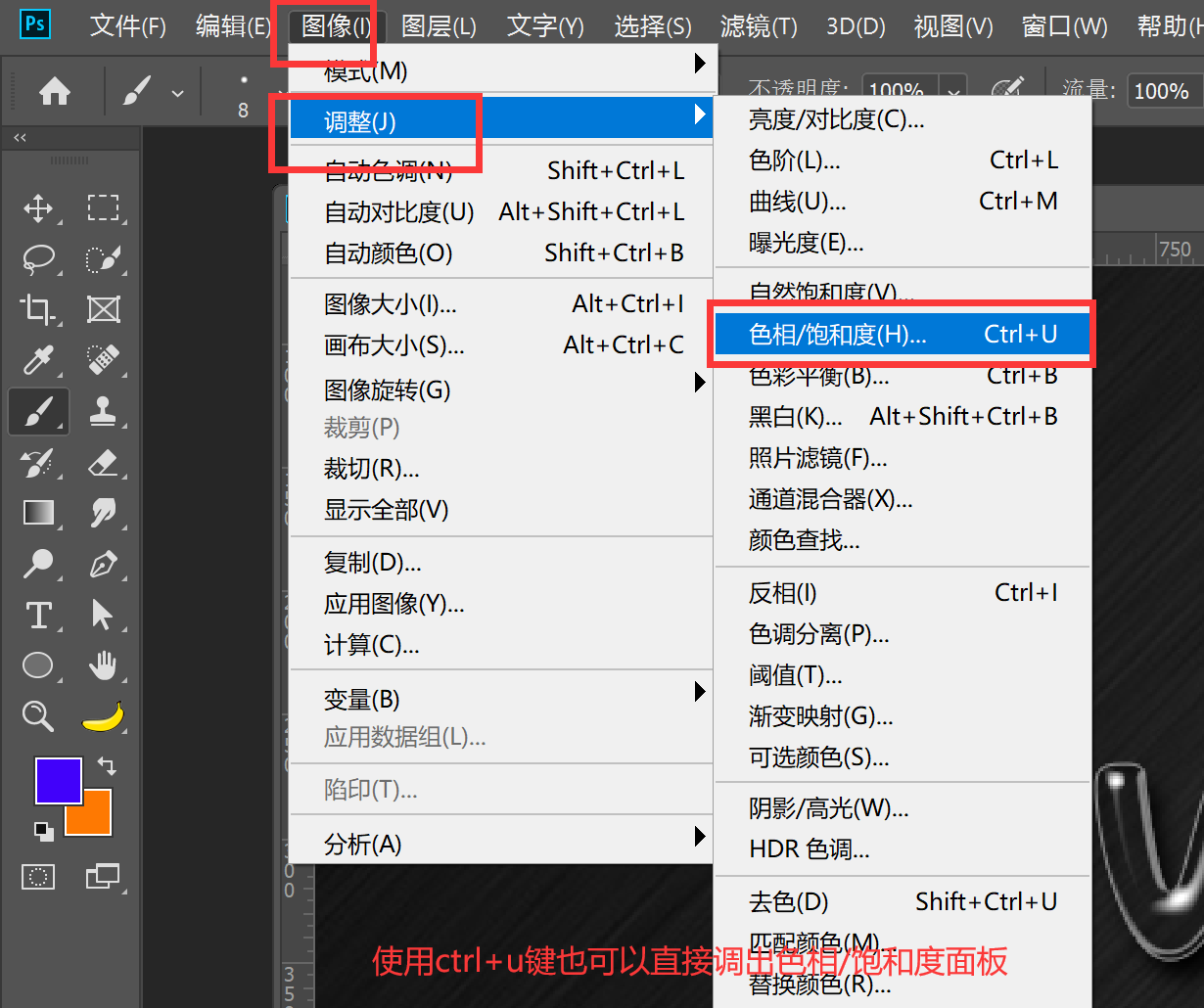
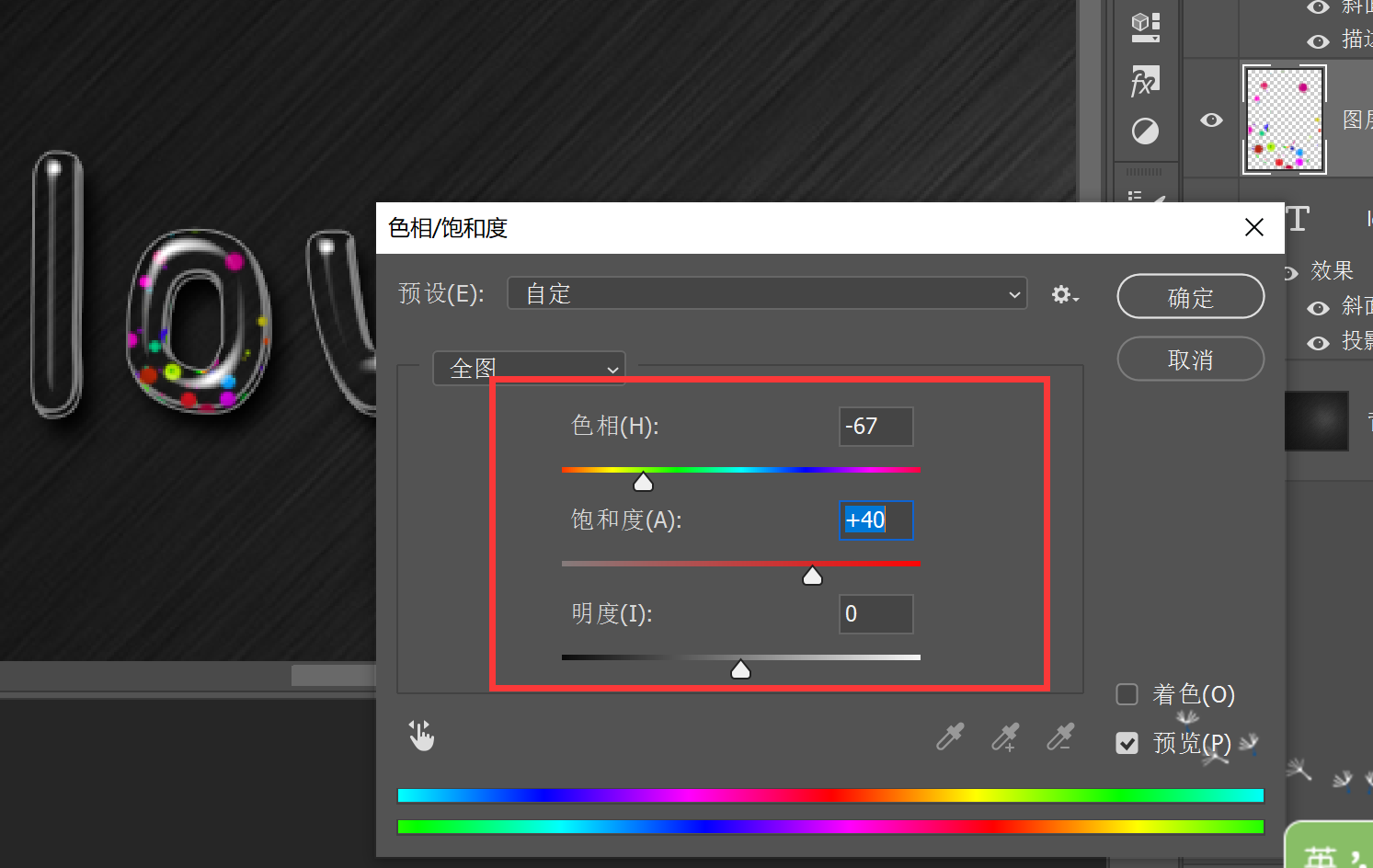
钻石字的制作
1.该文字特效需要安装钻石字素材
- 右键字体安装
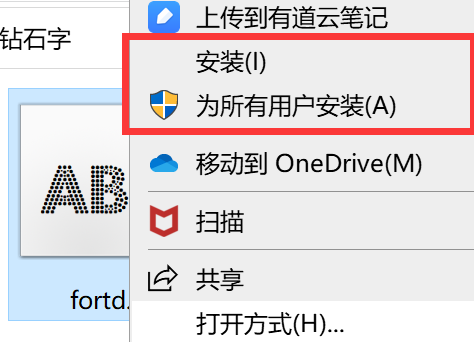
- 或者双击字体文件点击安装
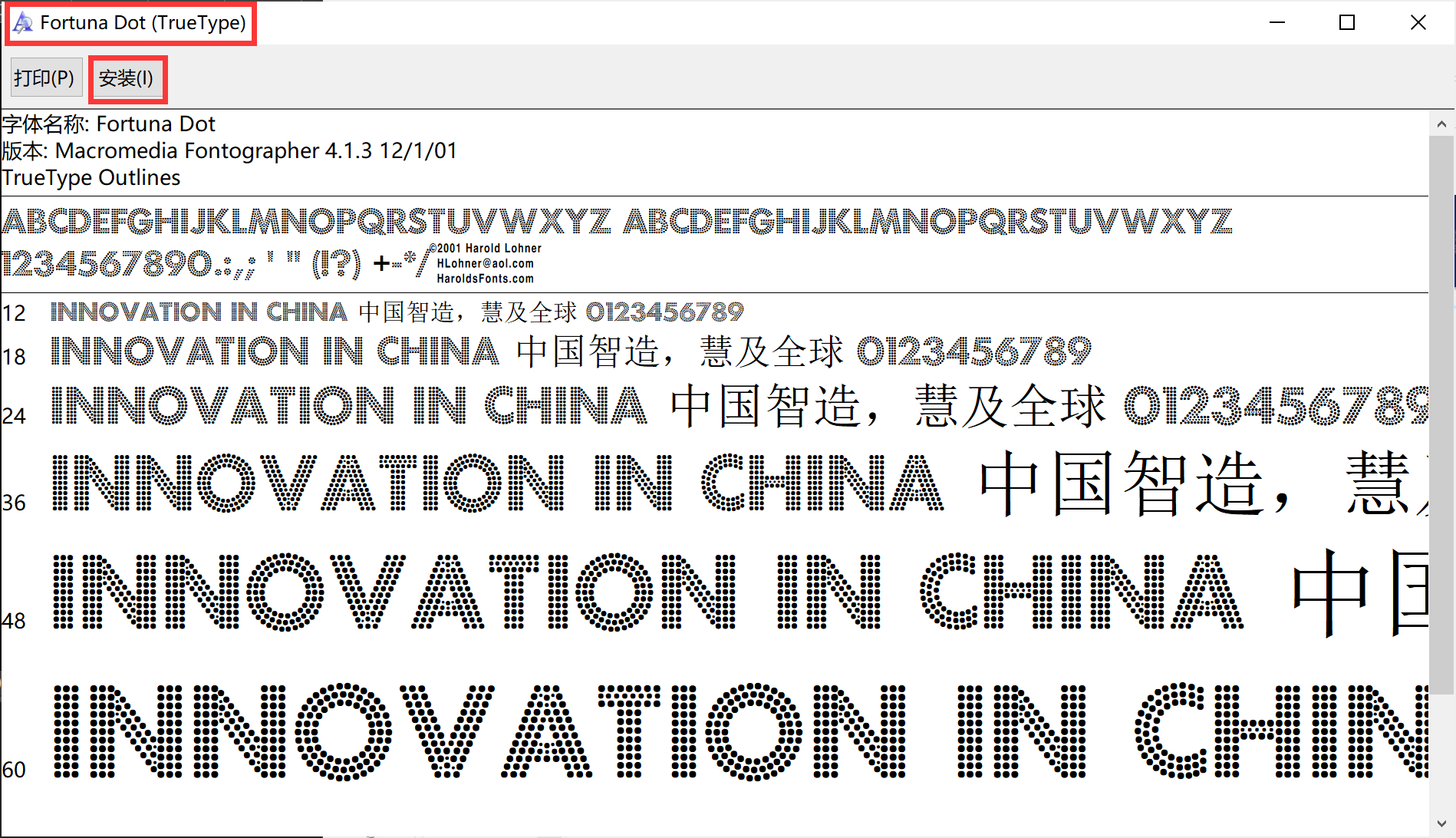
2.打出砖石文字
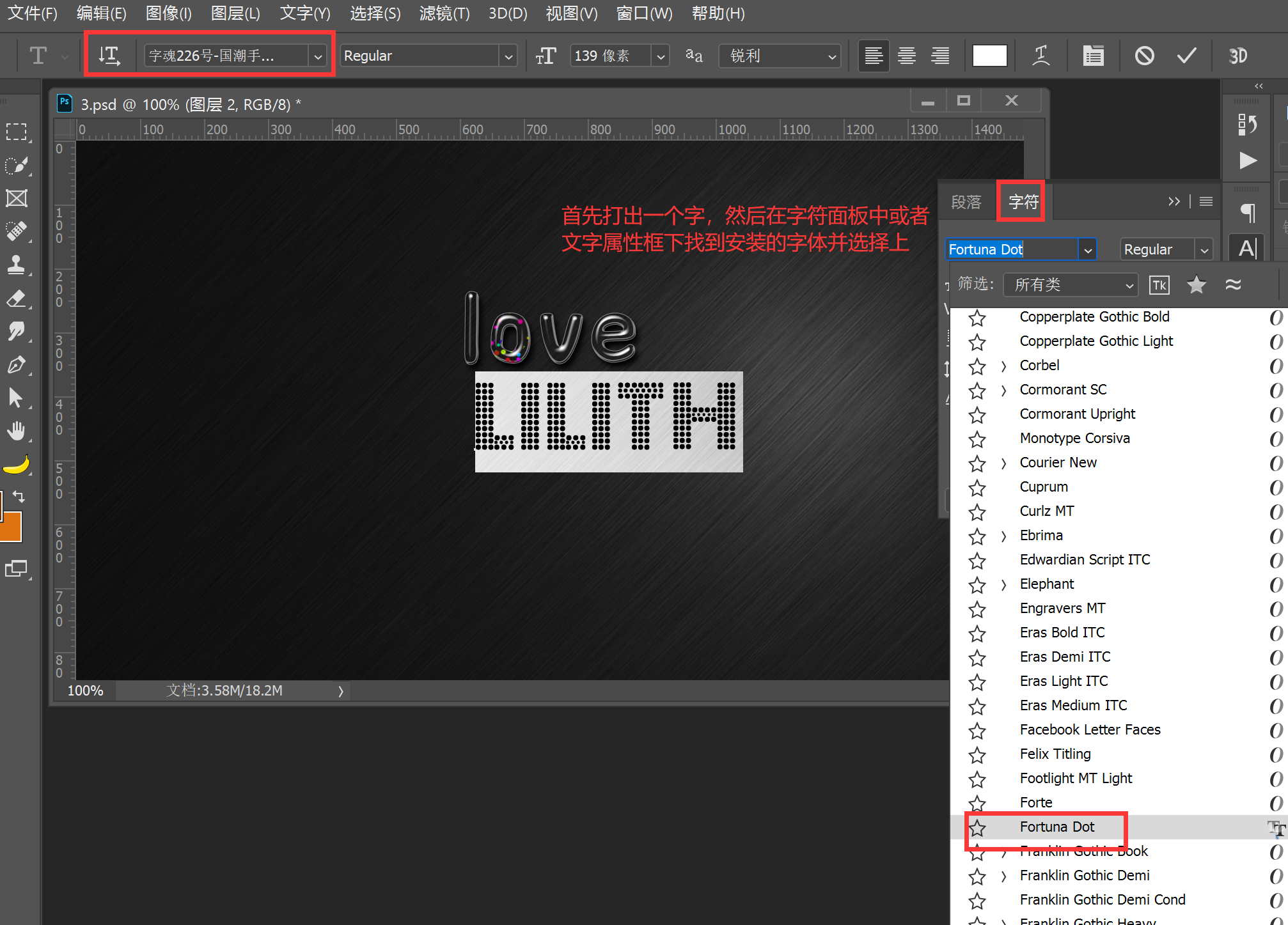

3.加钻石立体效果
- 可以使用其他素材做出该效果,这里使用一张锡箔纸素材

- 定义锡纸图案
将锡箔纸在PS中打开(以窗口形式),然后点击编辑下的定义图案
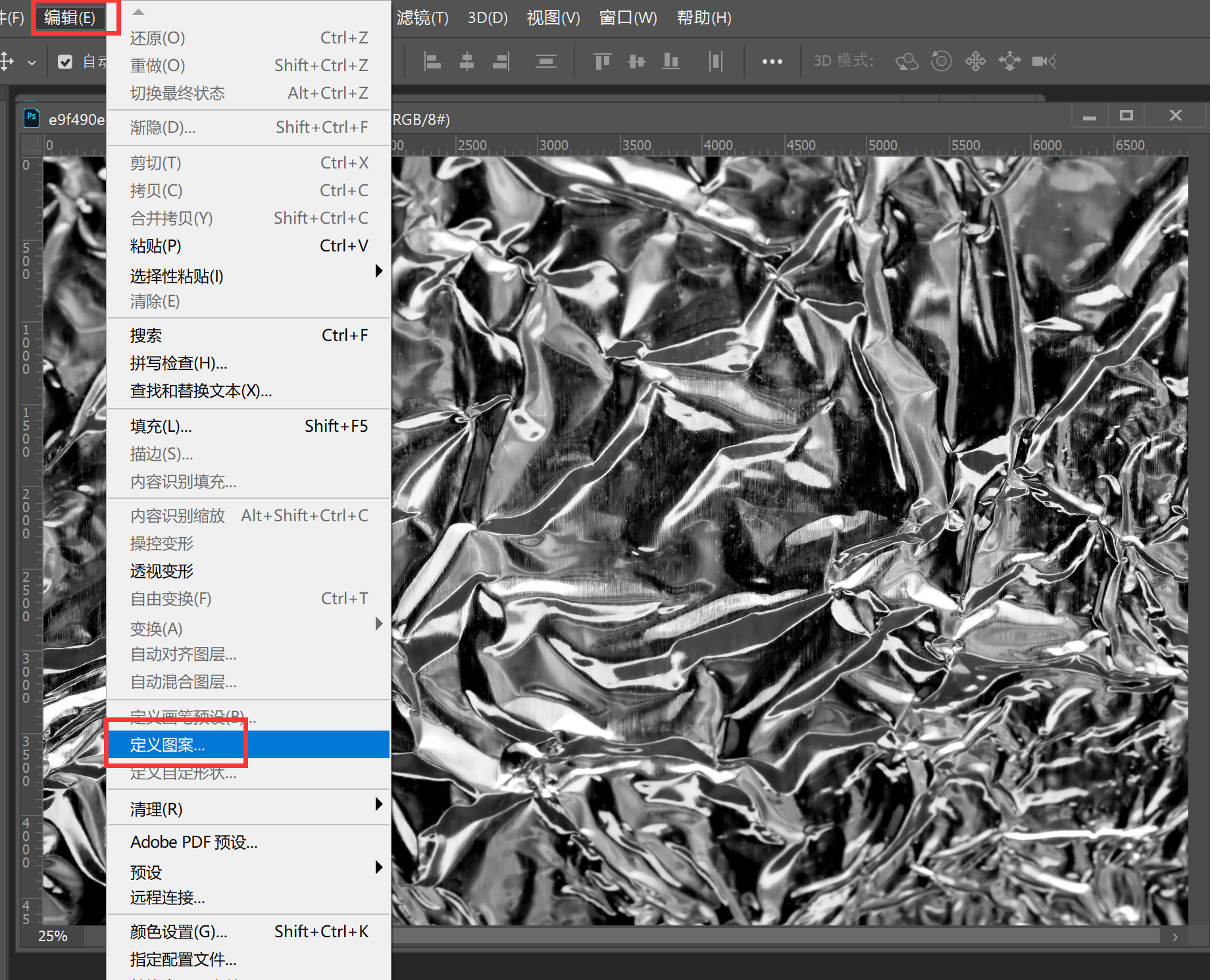
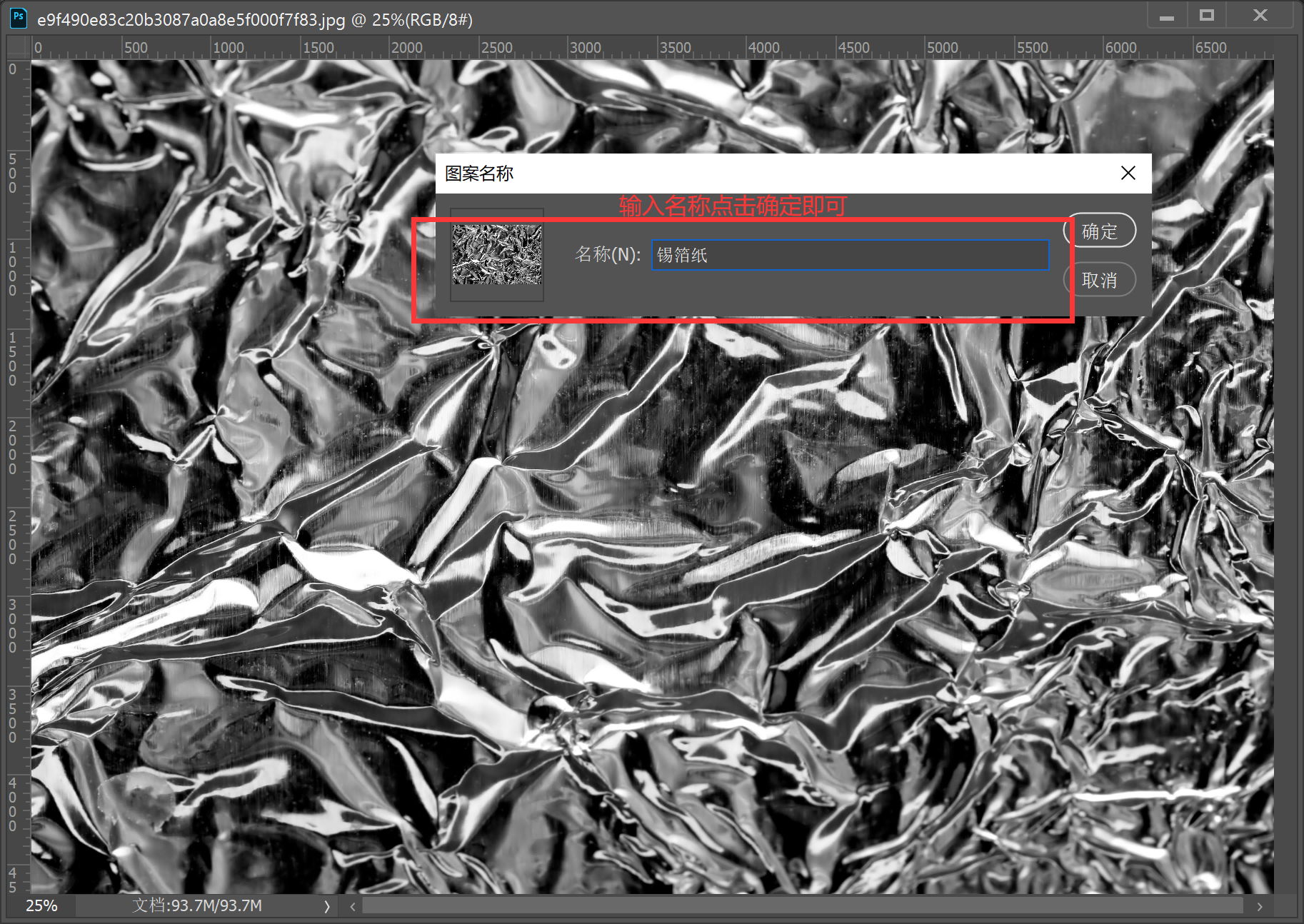
- 应用锡箔纸图案
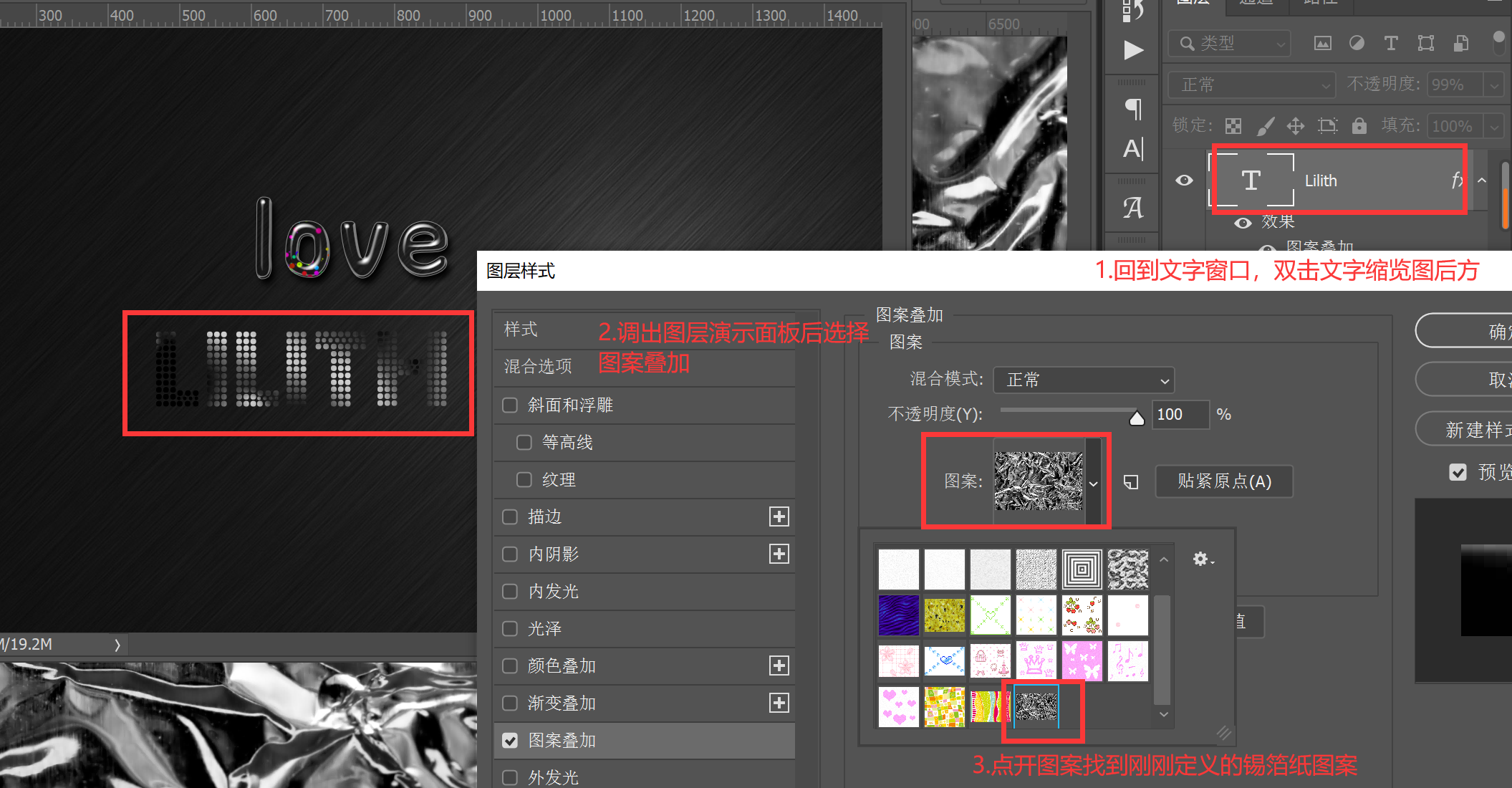
但是文字还是比较扁平
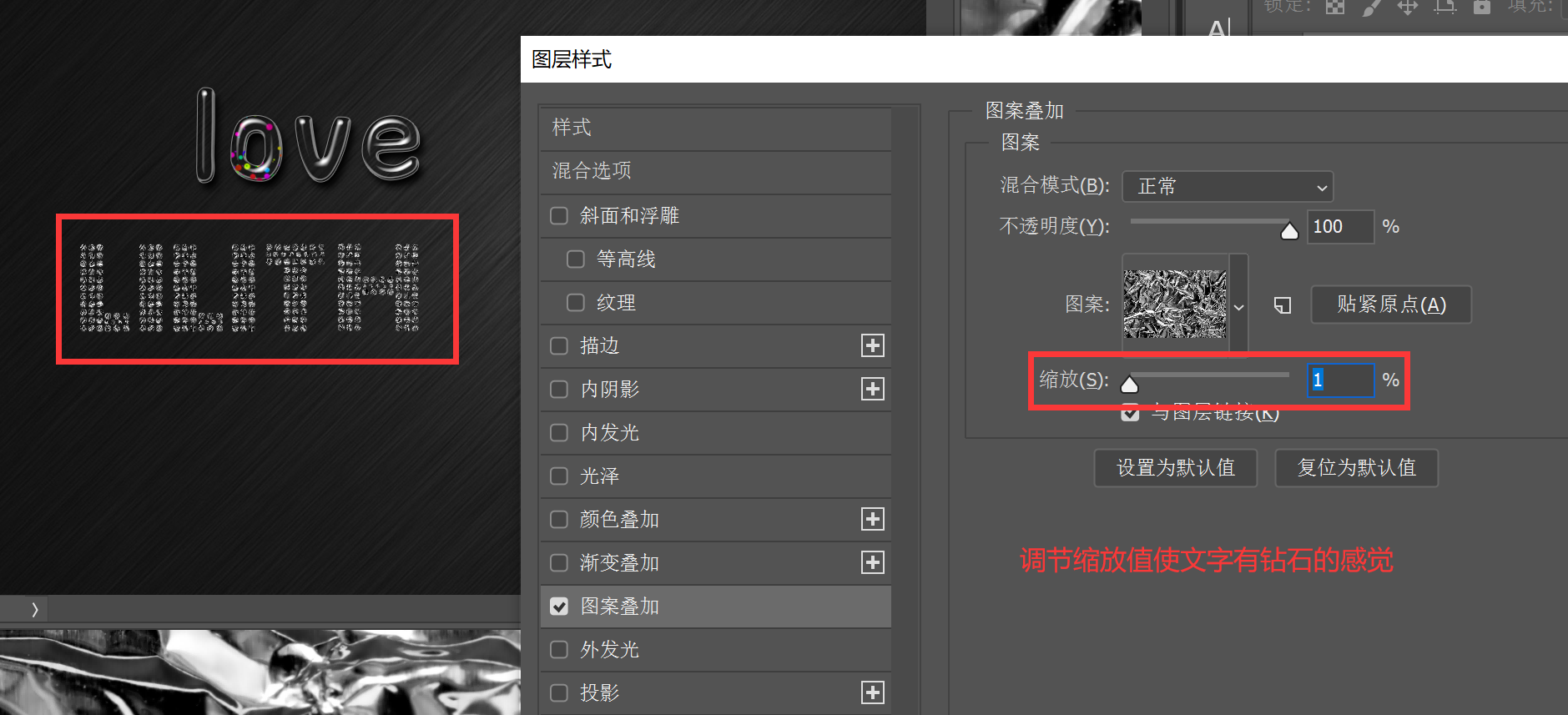
- 添加颜色
然后给文字添加一点颜色,同样需要用到素材,这里用到的是星空素材
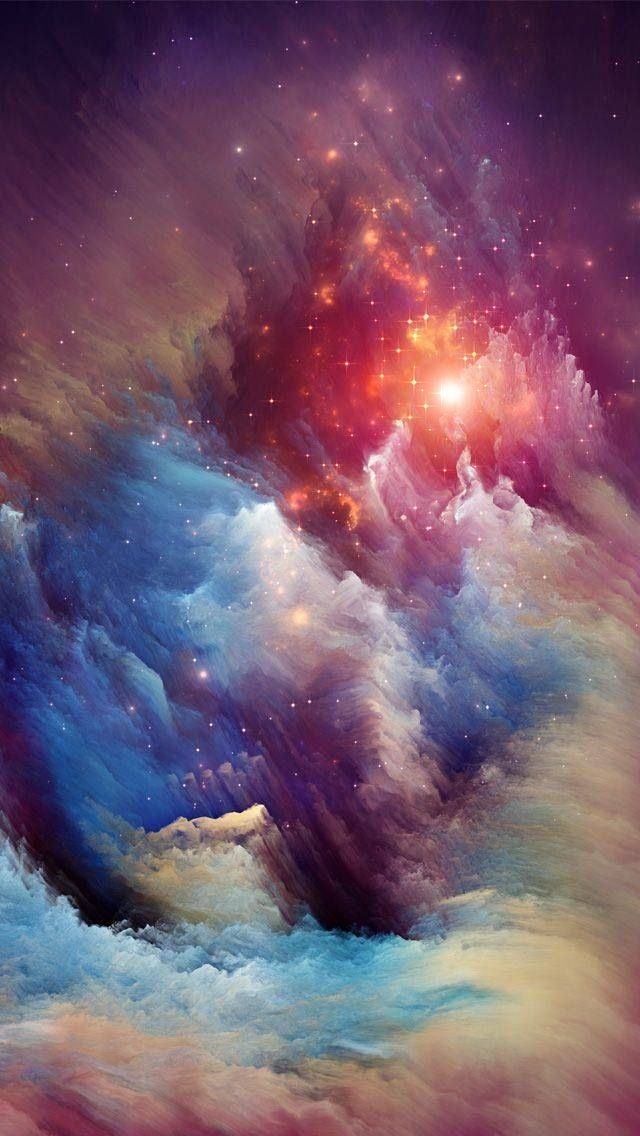
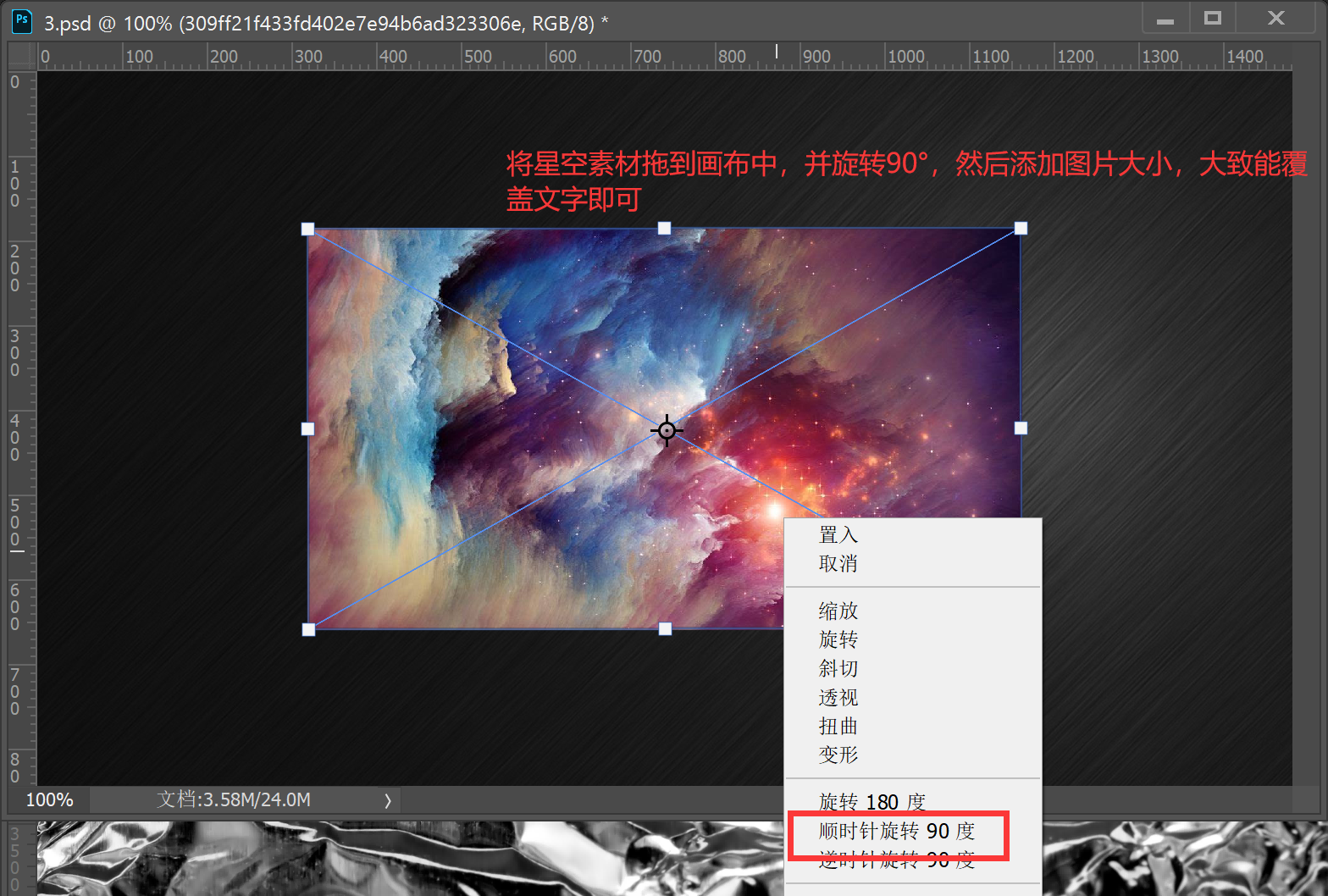

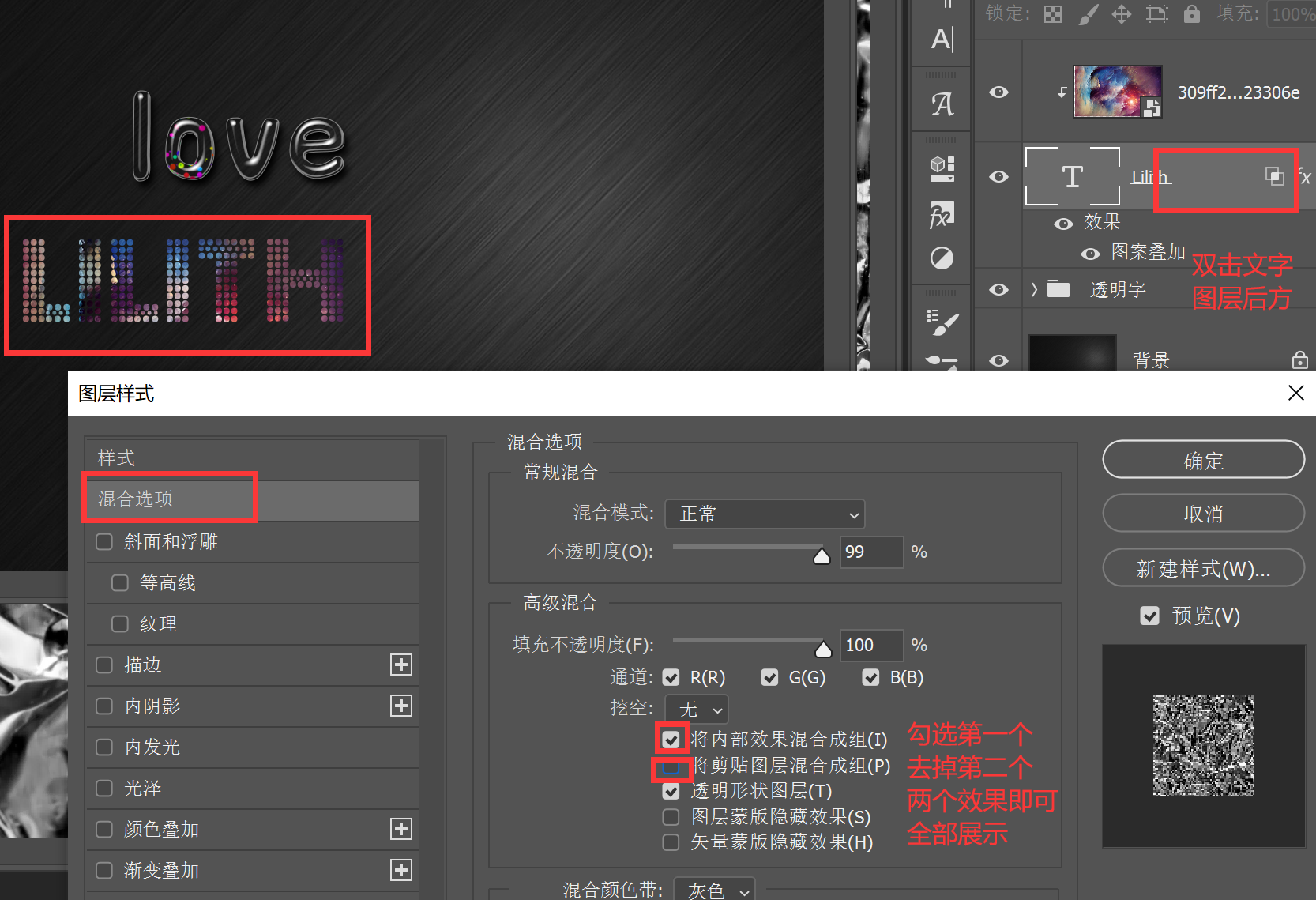

-
添加细节
- 添加投影
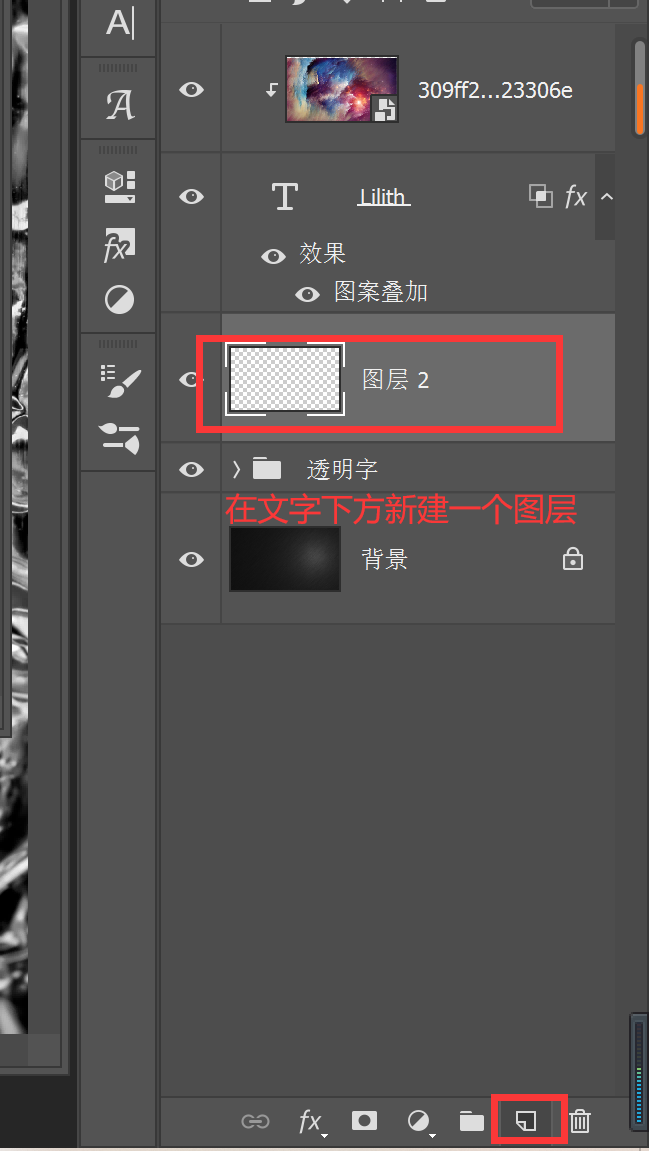
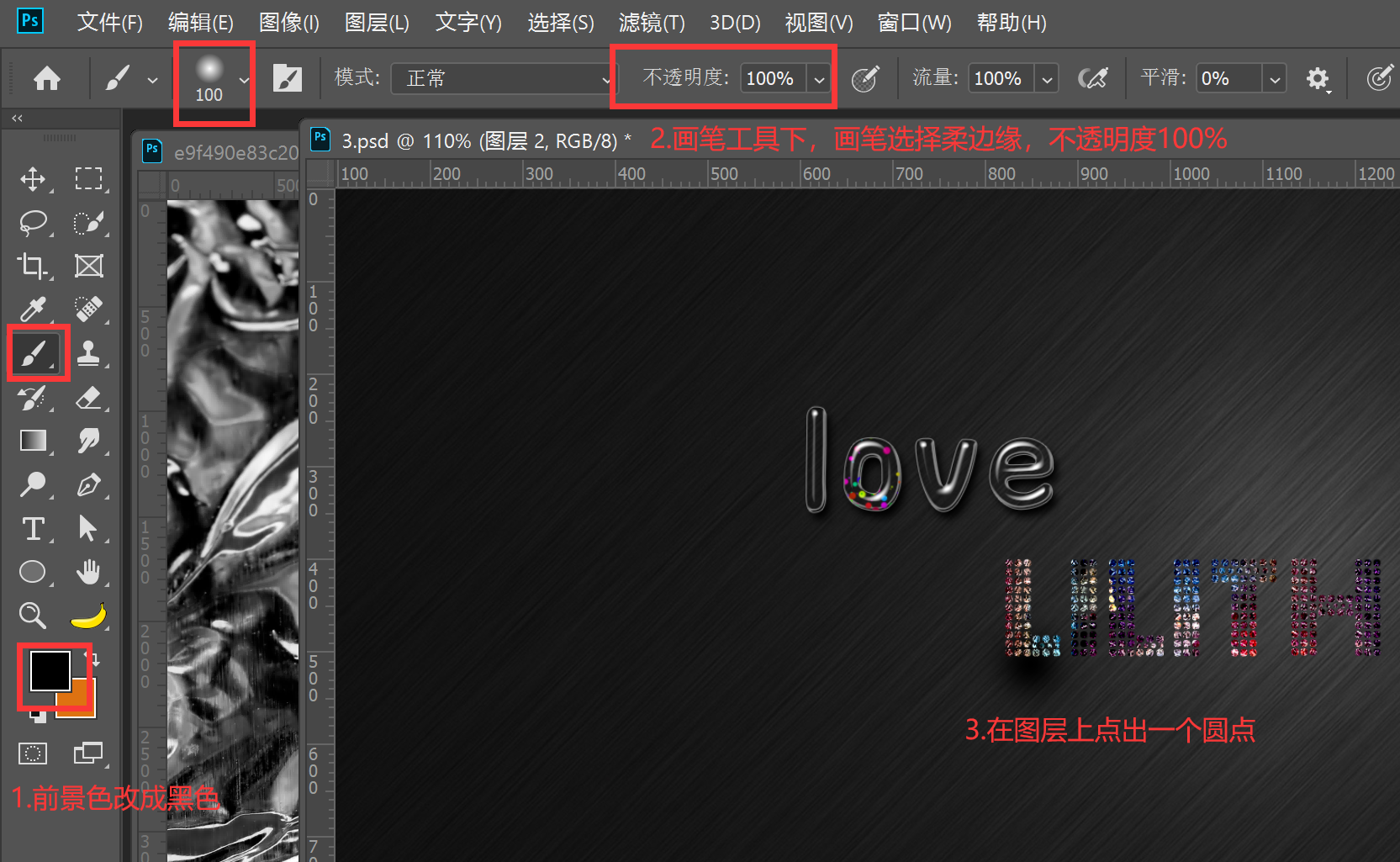


- 制作高光
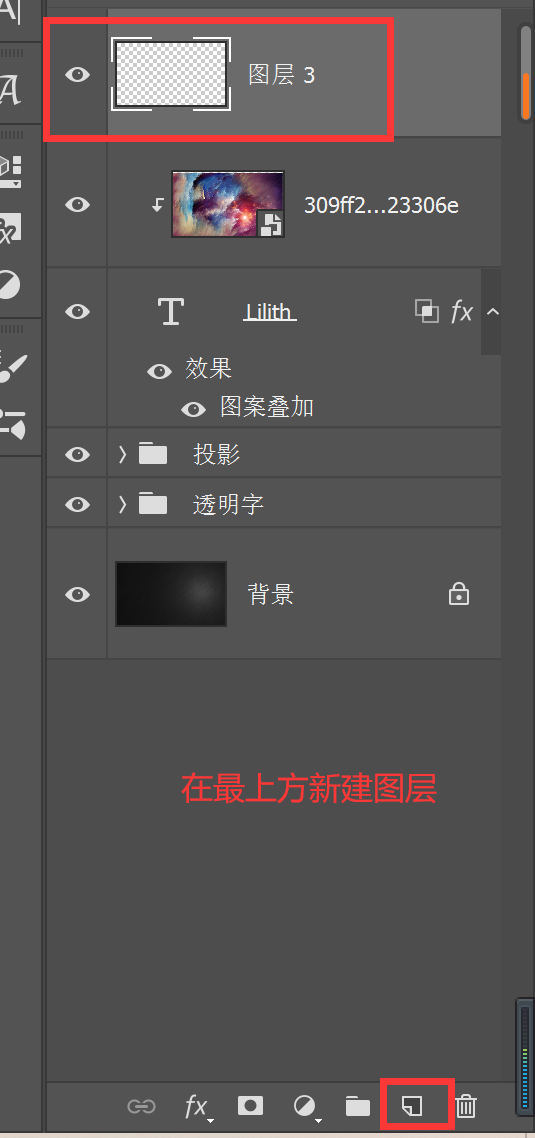
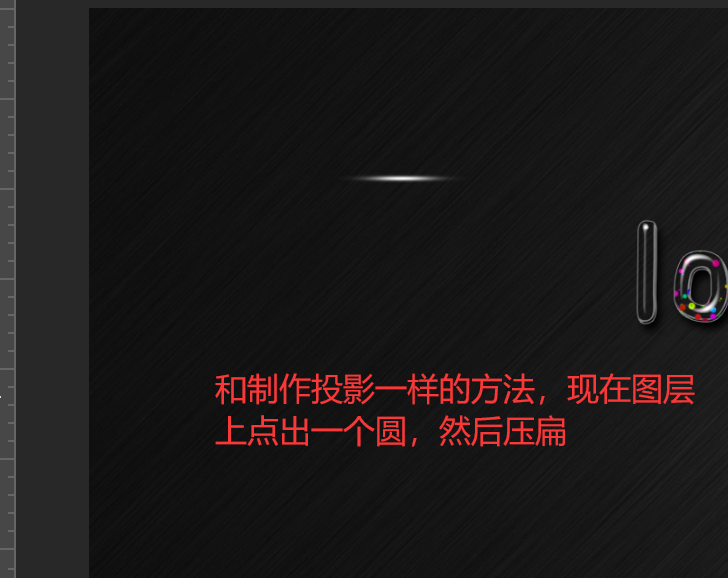
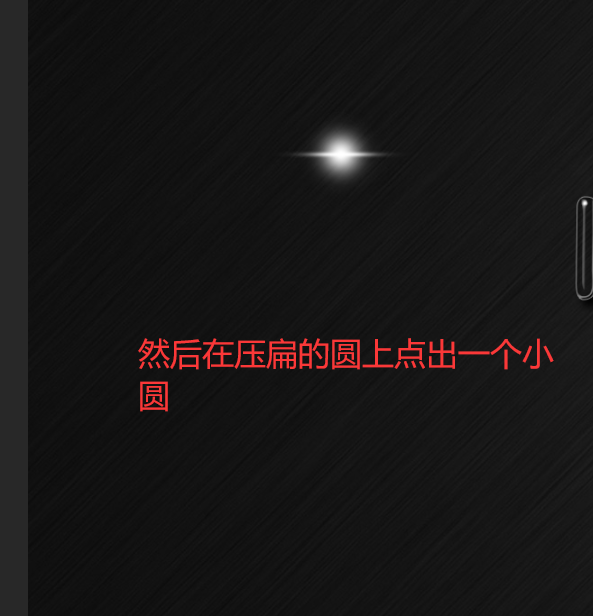

如果两个圆的样式合适可以使用ctrl+e合并

也可以制作十字架样式的高光
添加高光颜色

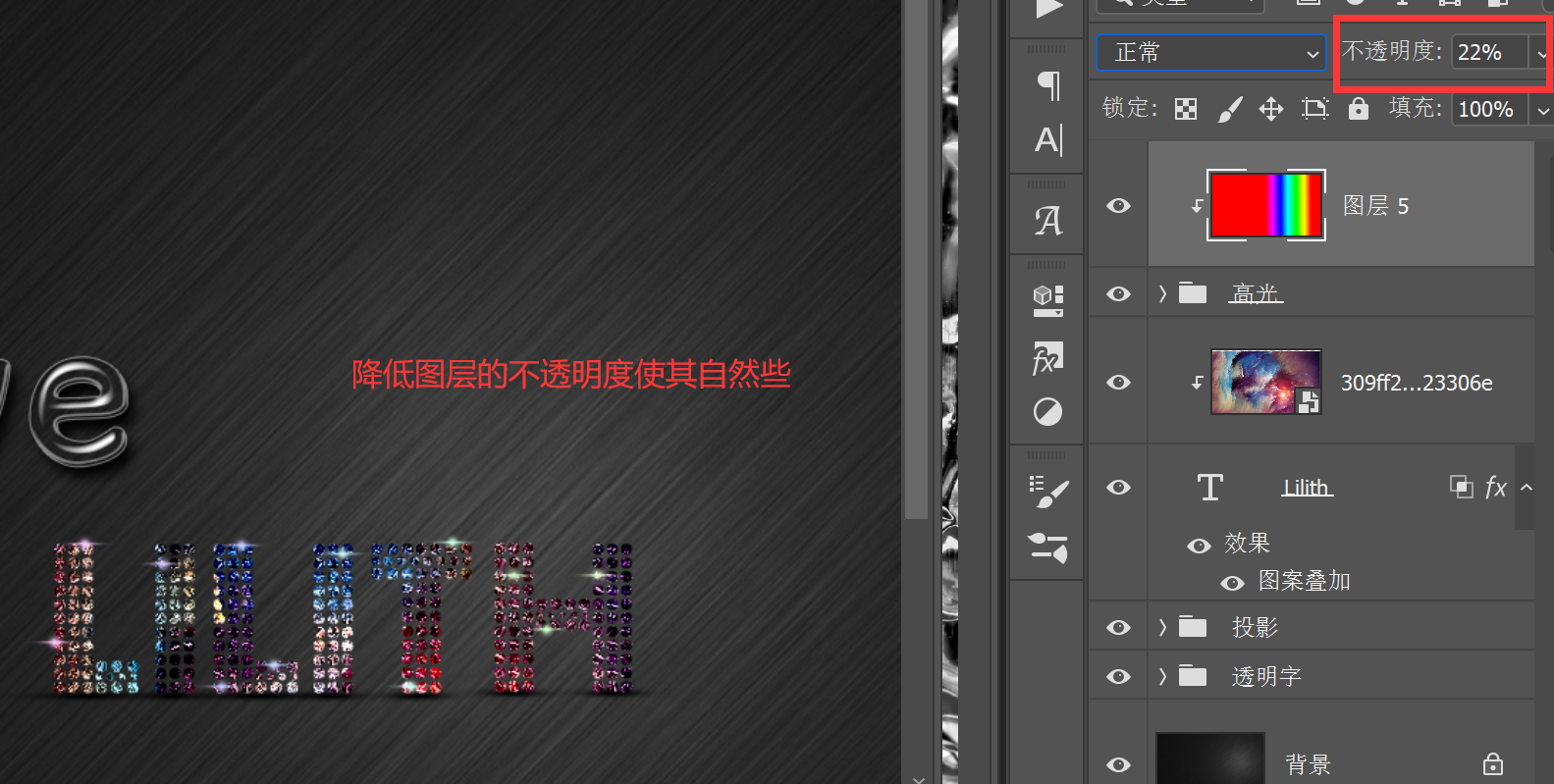
也可以使用画笔工具,吸取附近的颜色涂抹给高光
金属质感立体文字
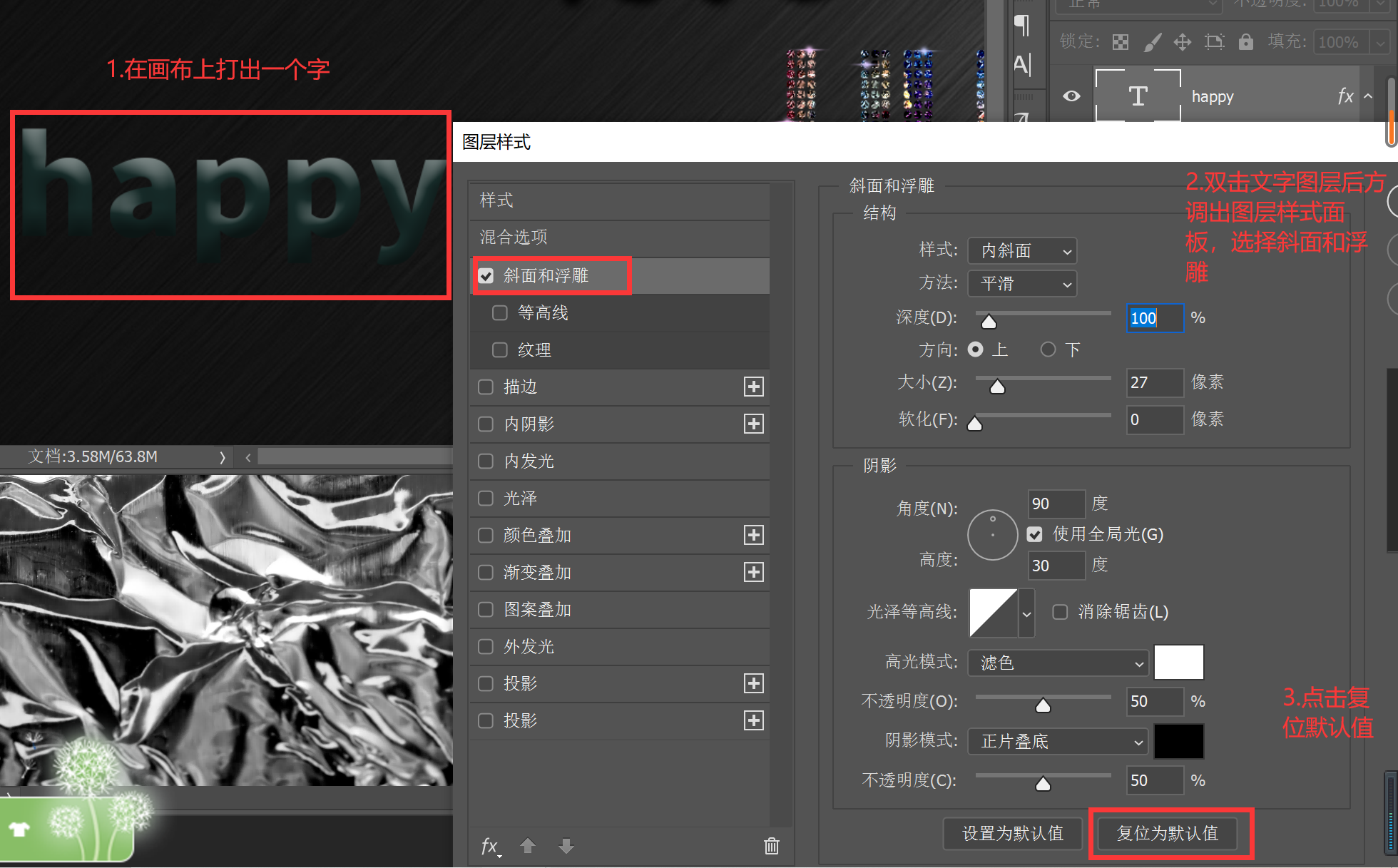
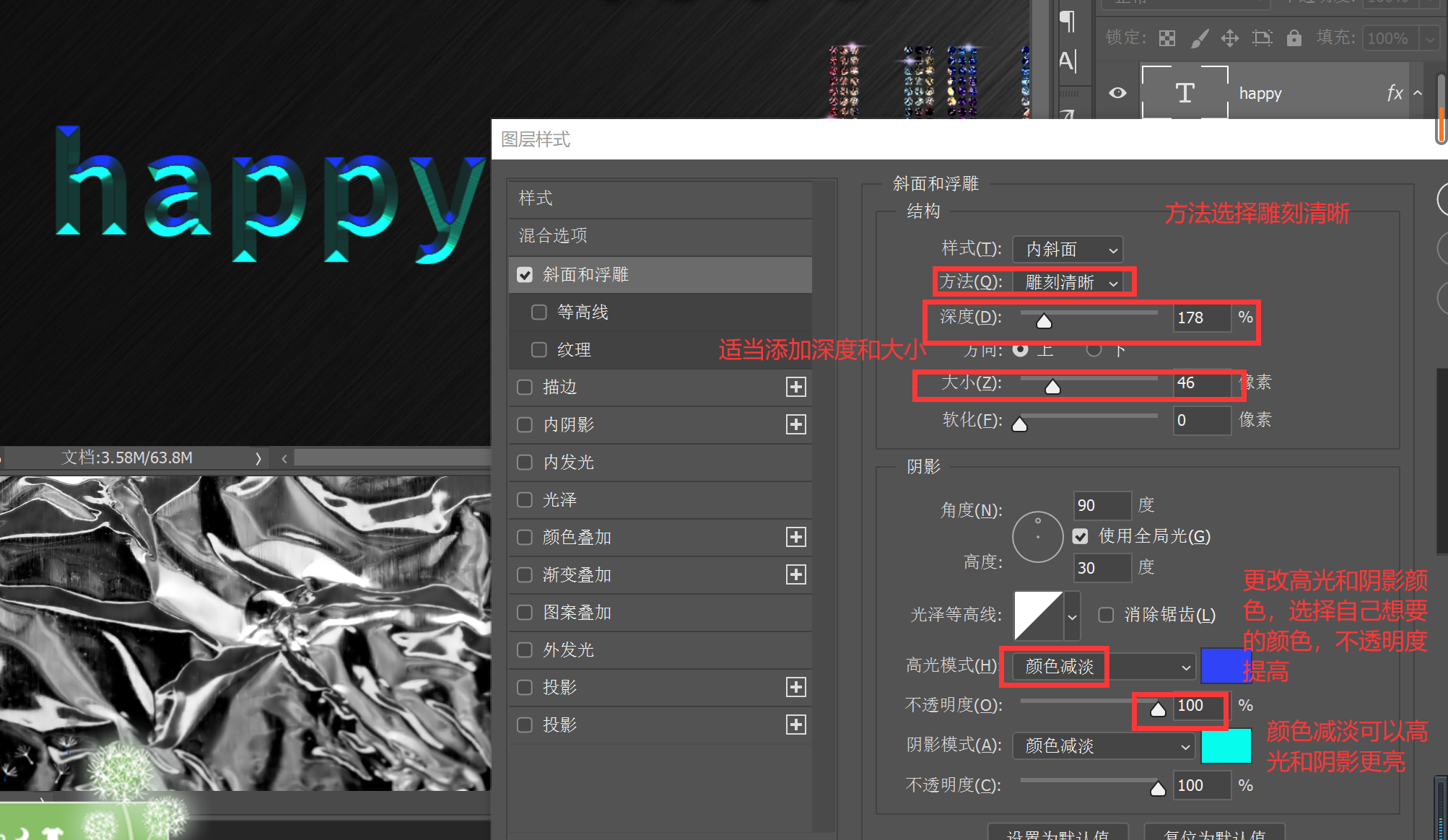
混合器画笔工具
1.定义混合画笔
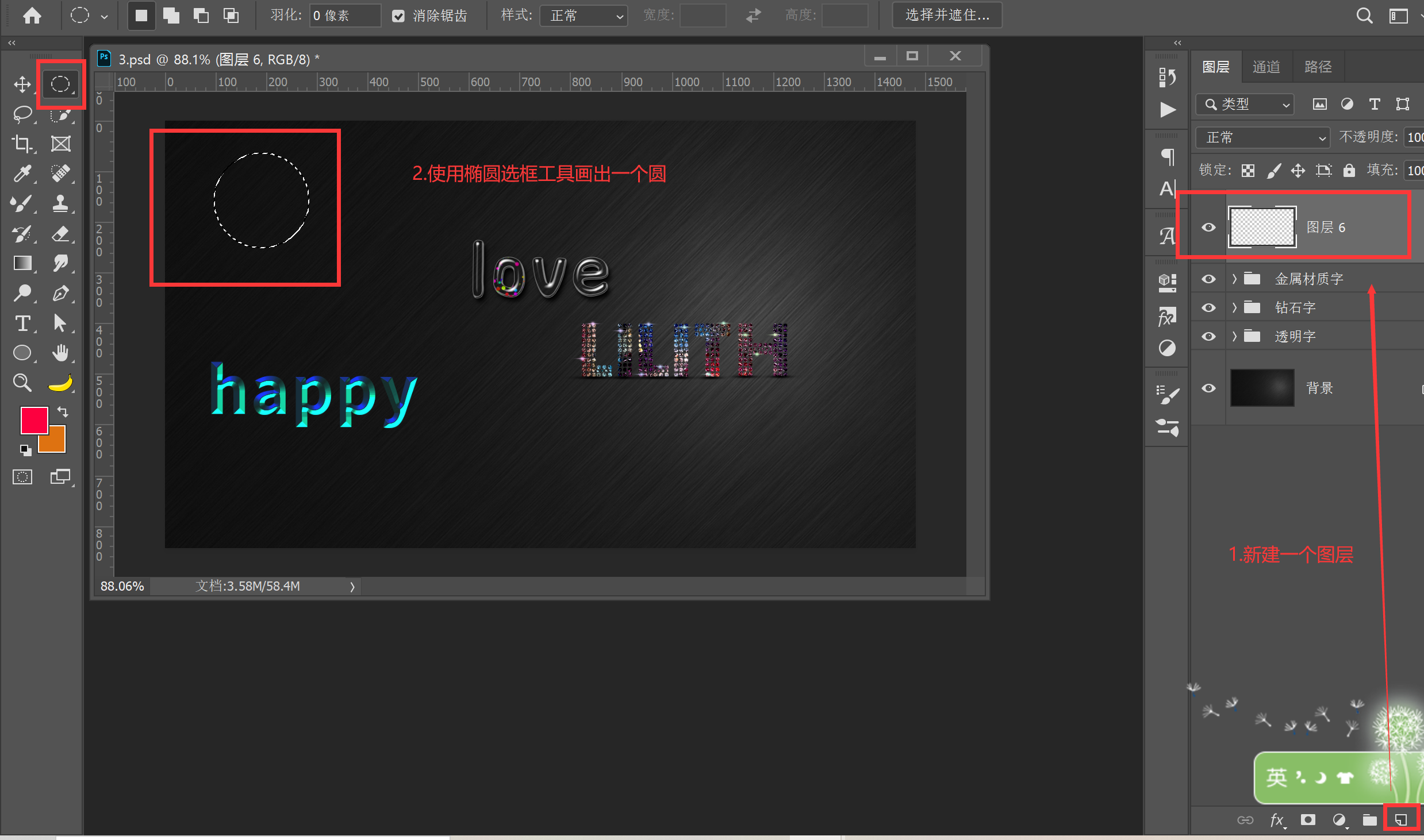
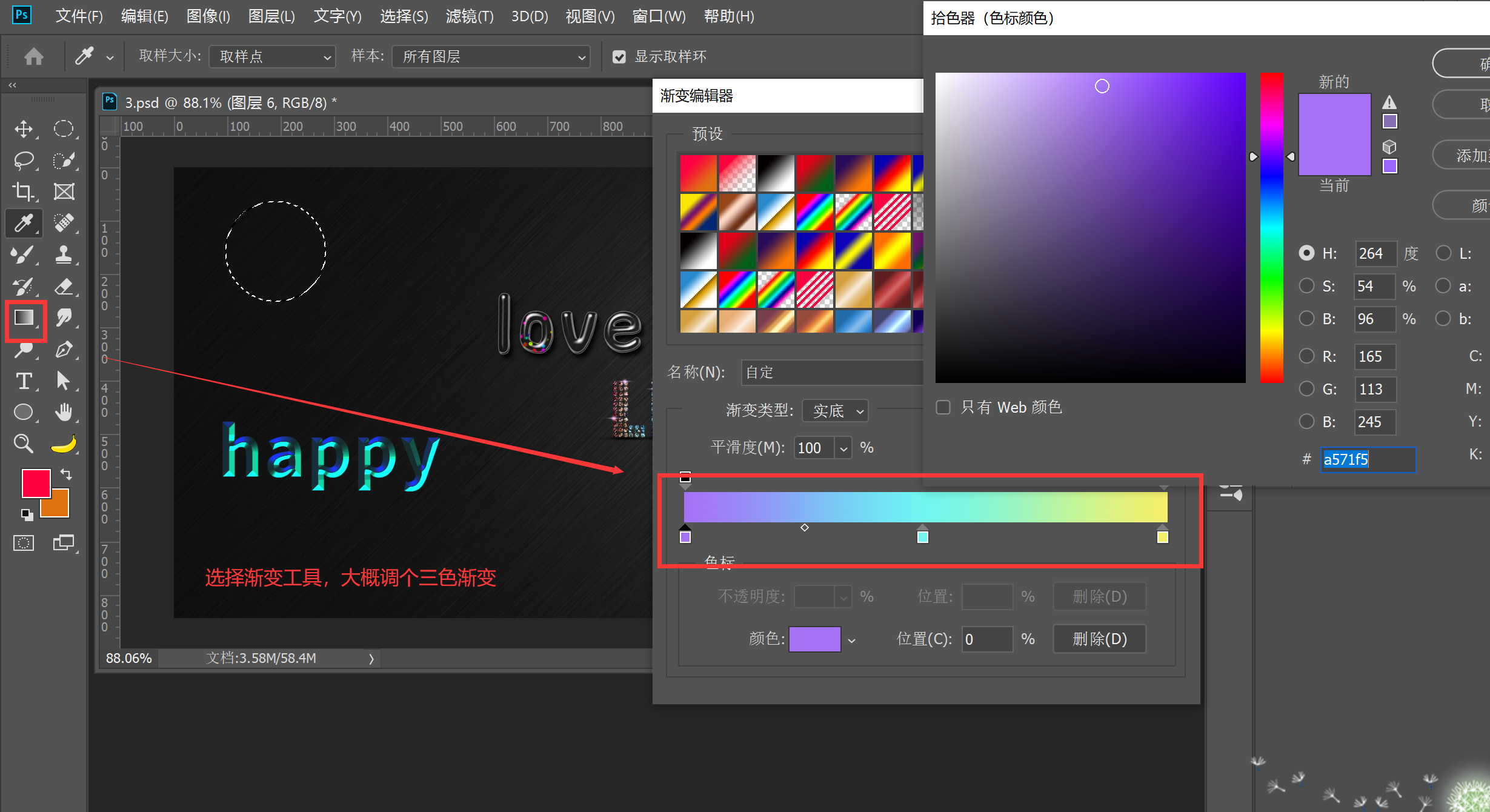
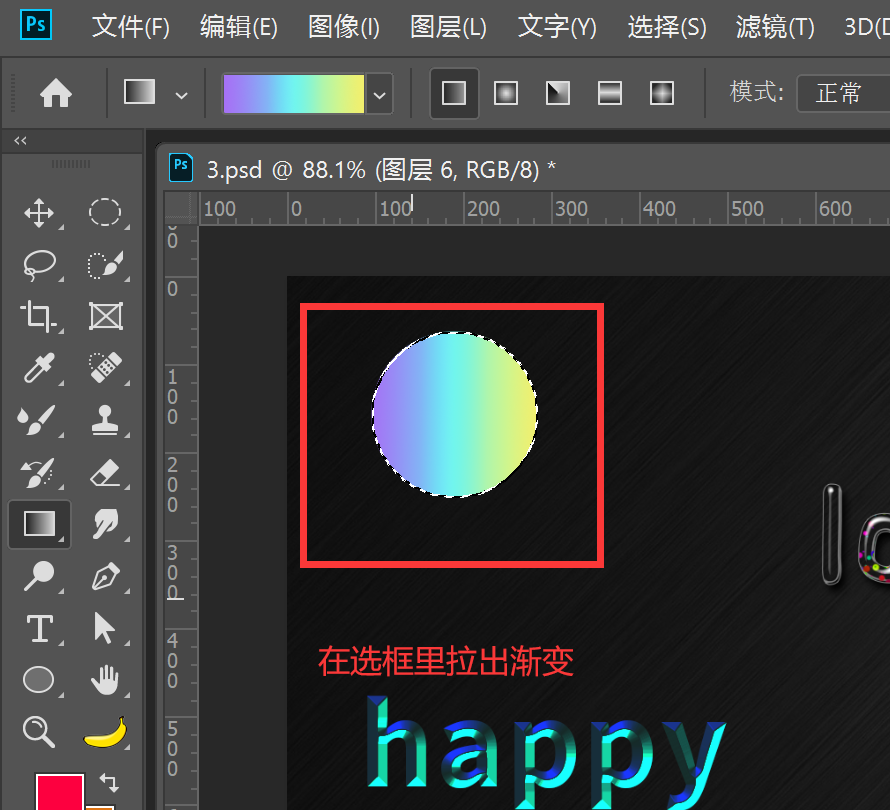
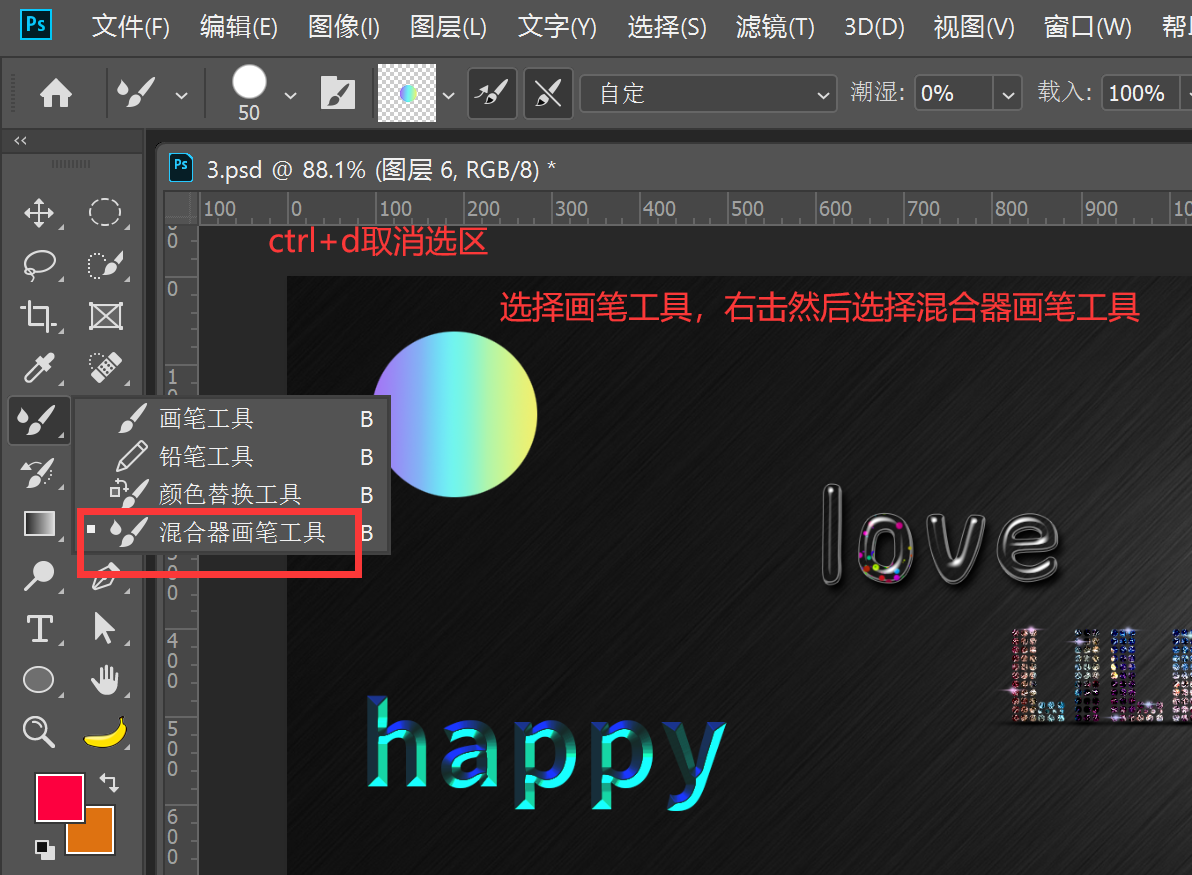
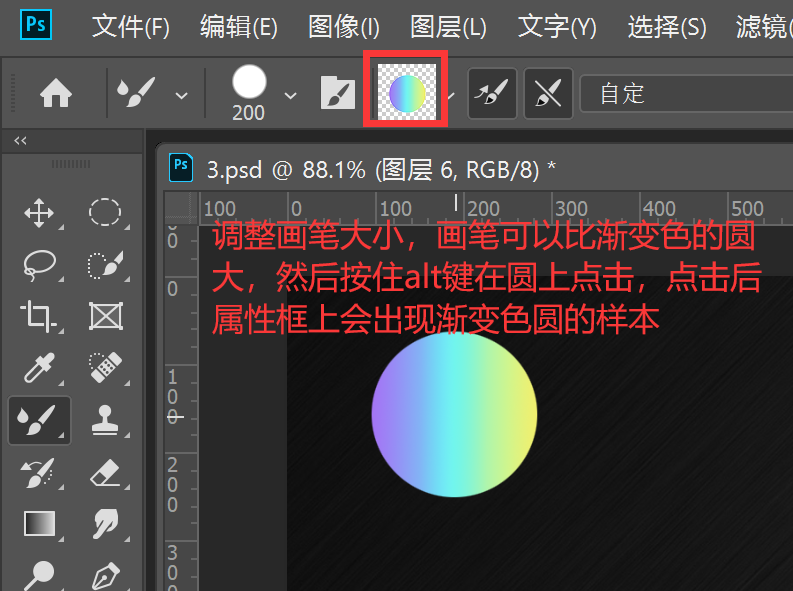
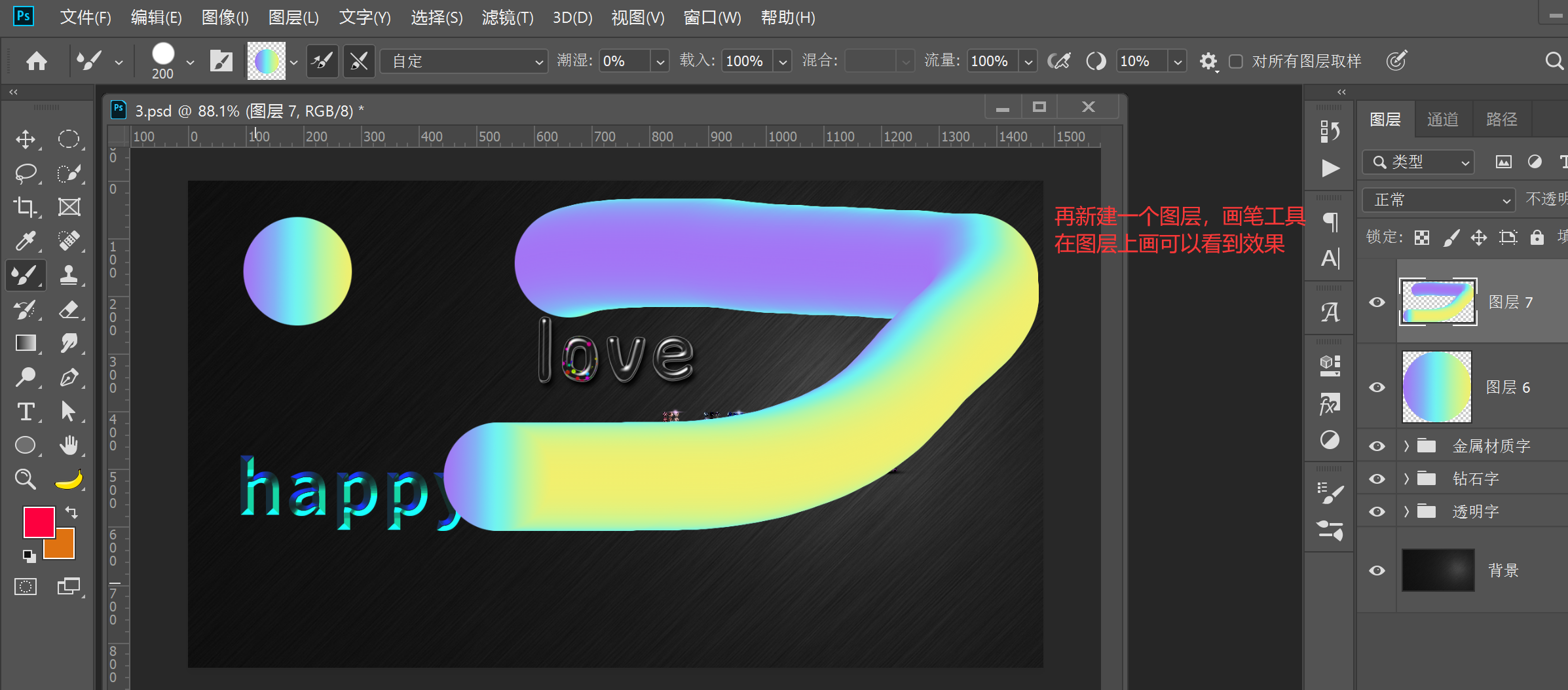
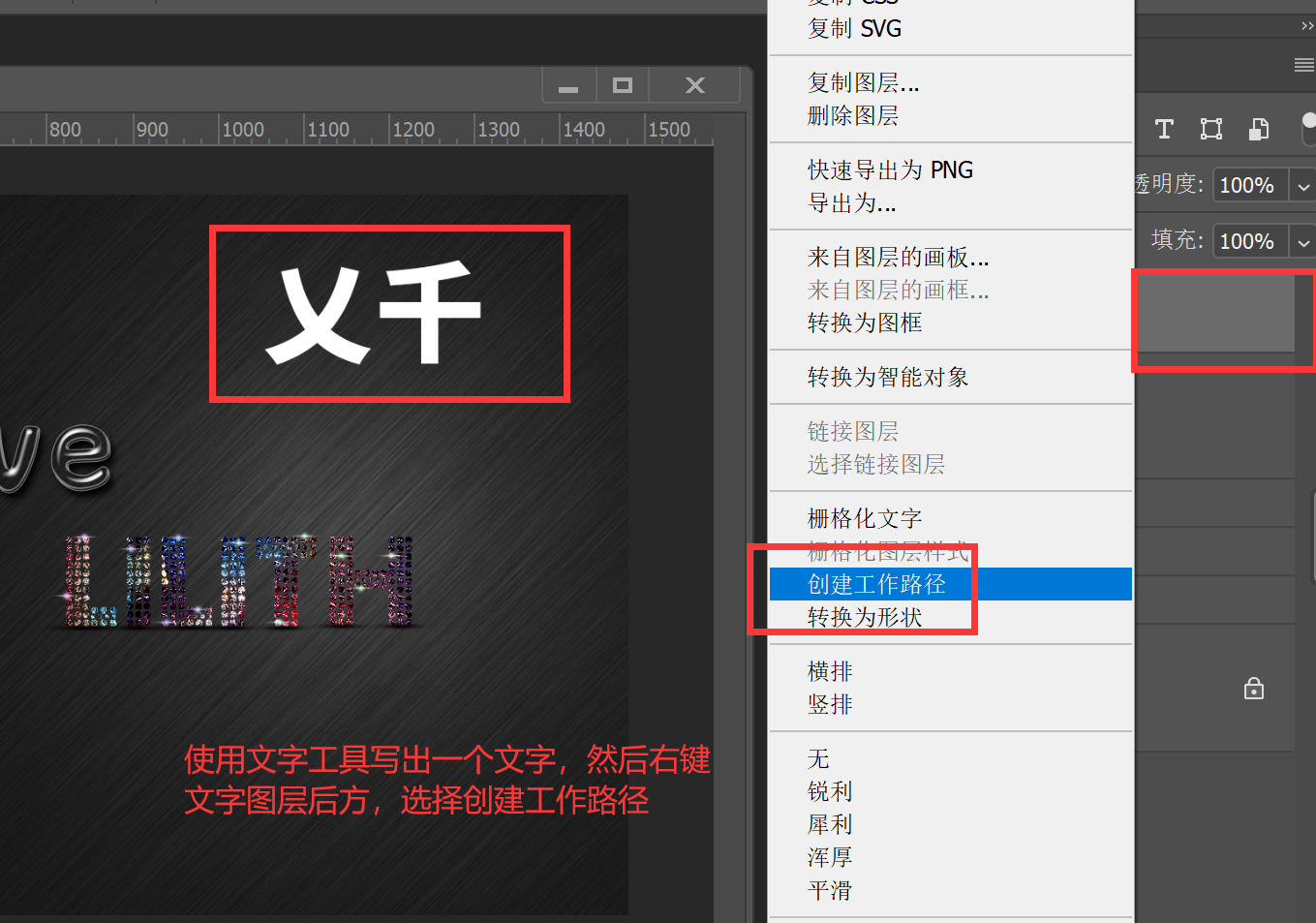
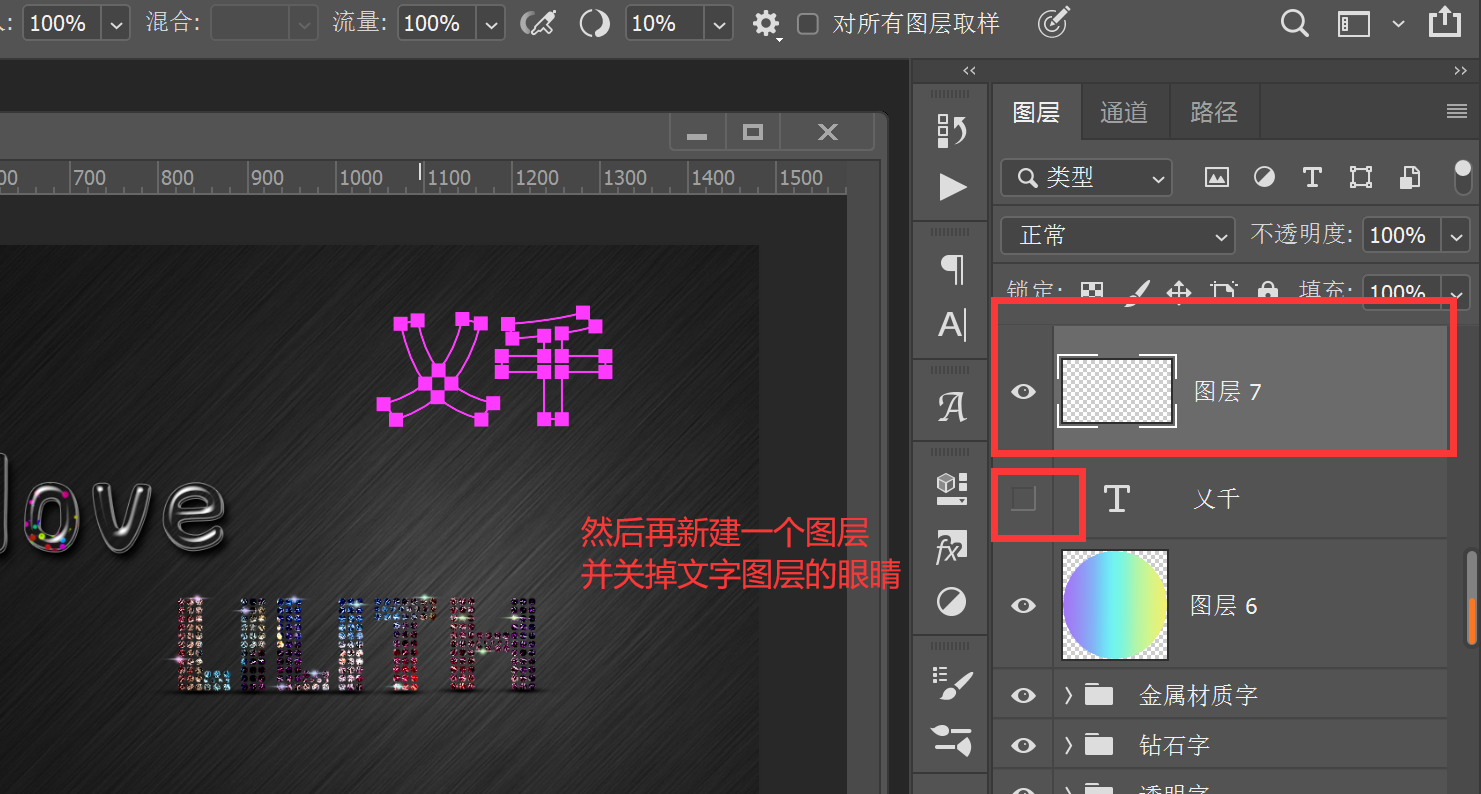
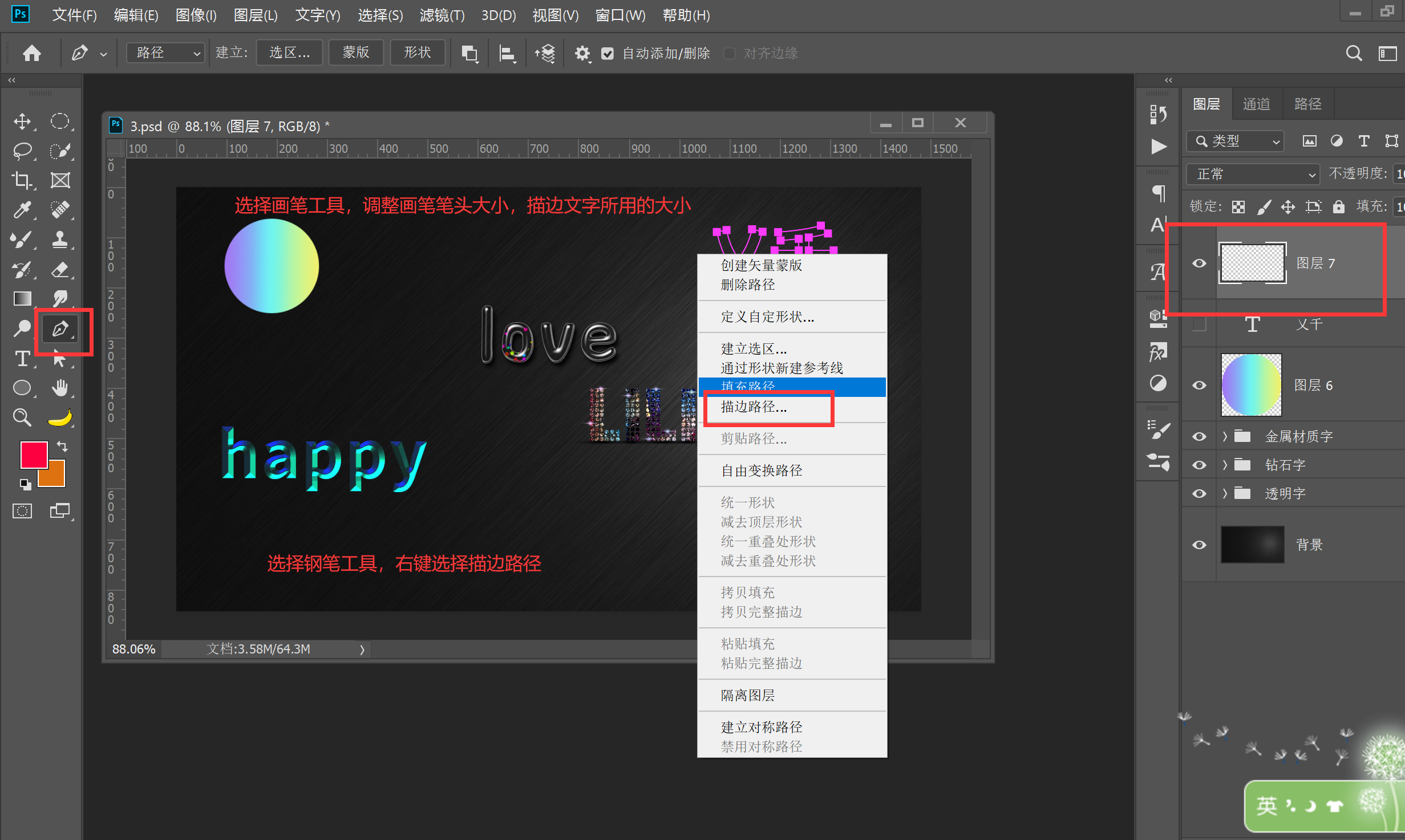
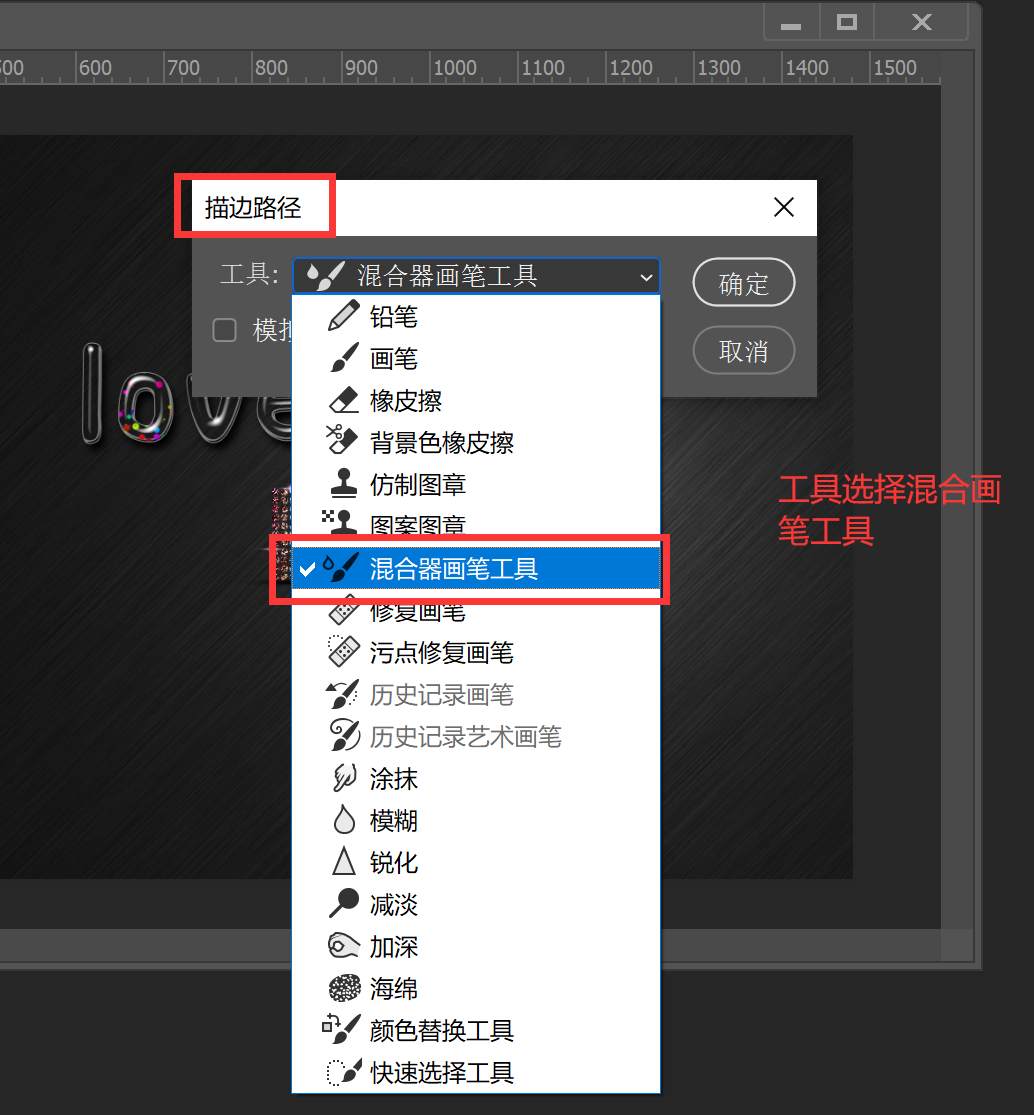
描边效果:

也可以使用钢笔工具创建路径写出文字
新建图层,然后使用钢笔工具写出文字,再右键选择描边路径或者描边子路径
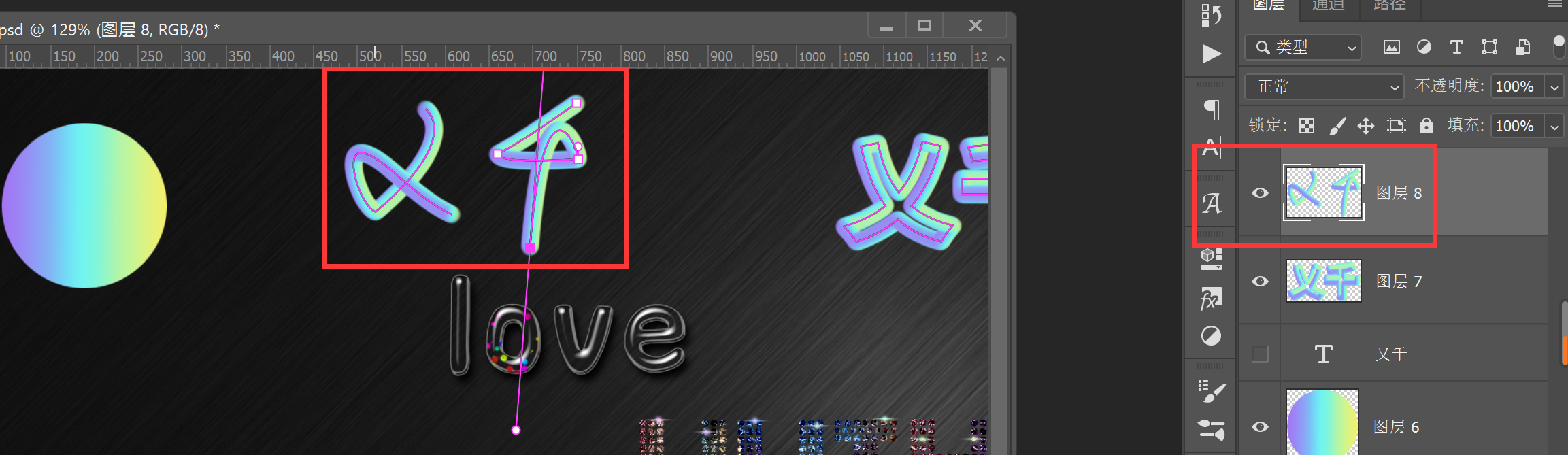
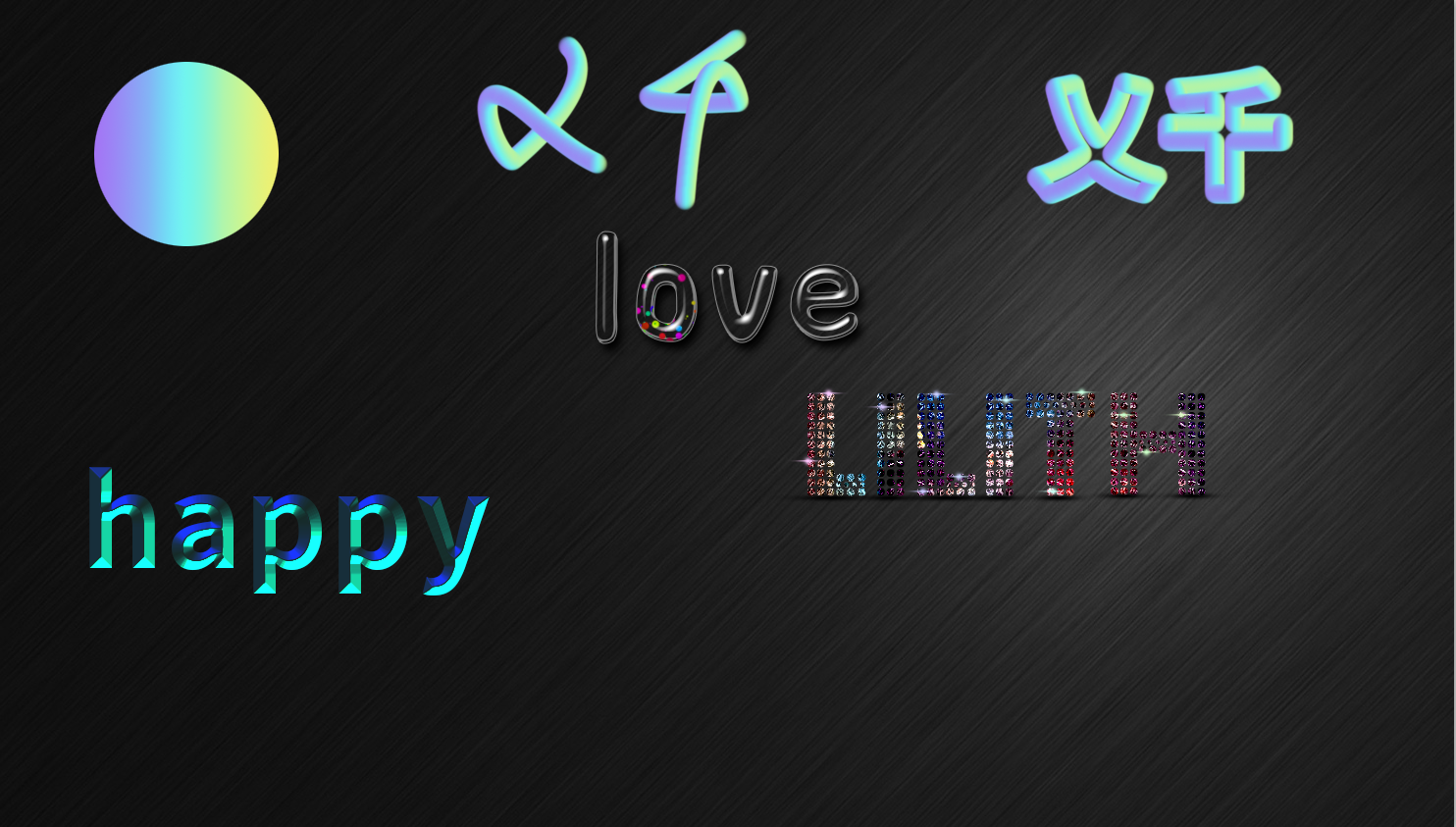
折纸字
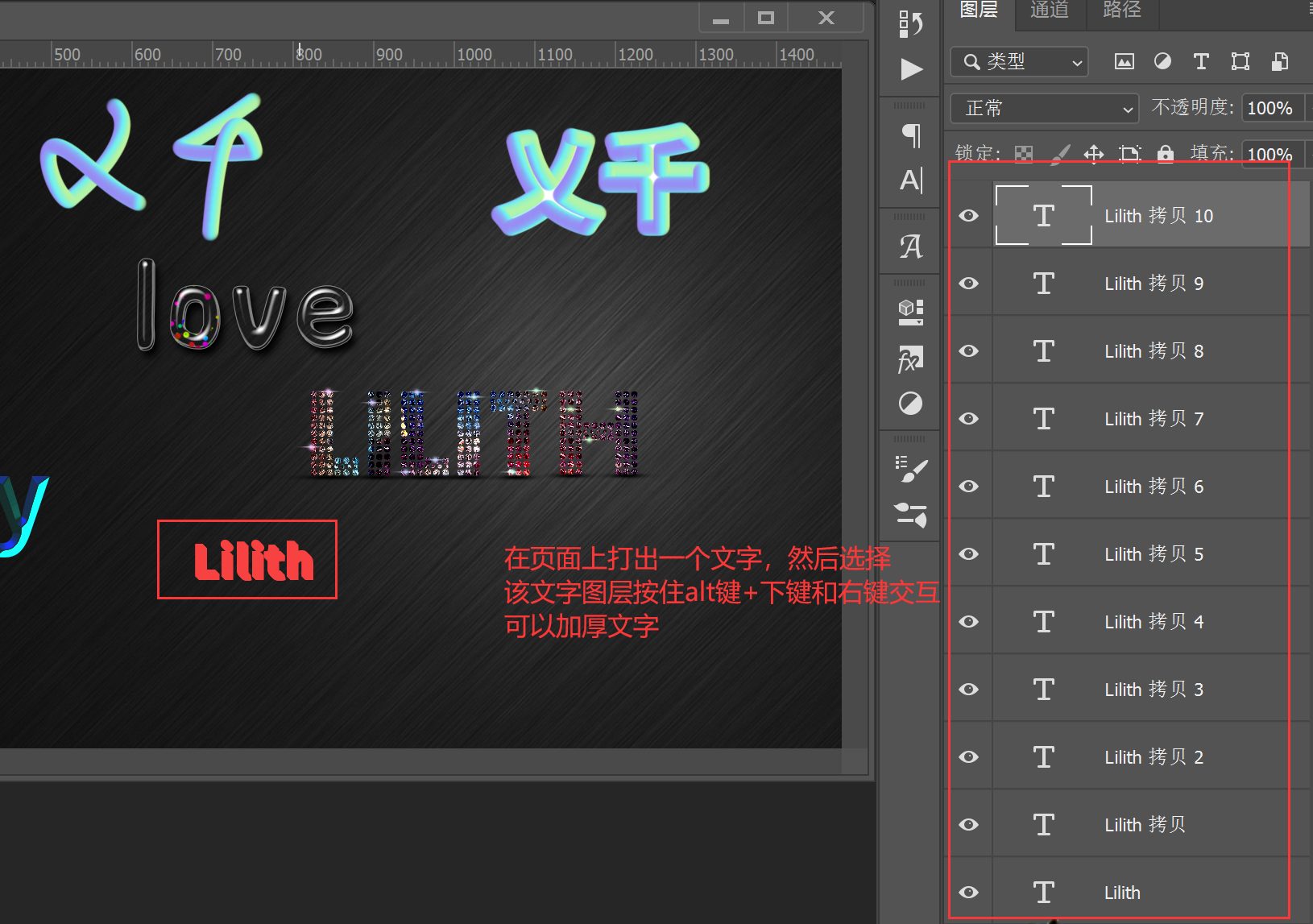
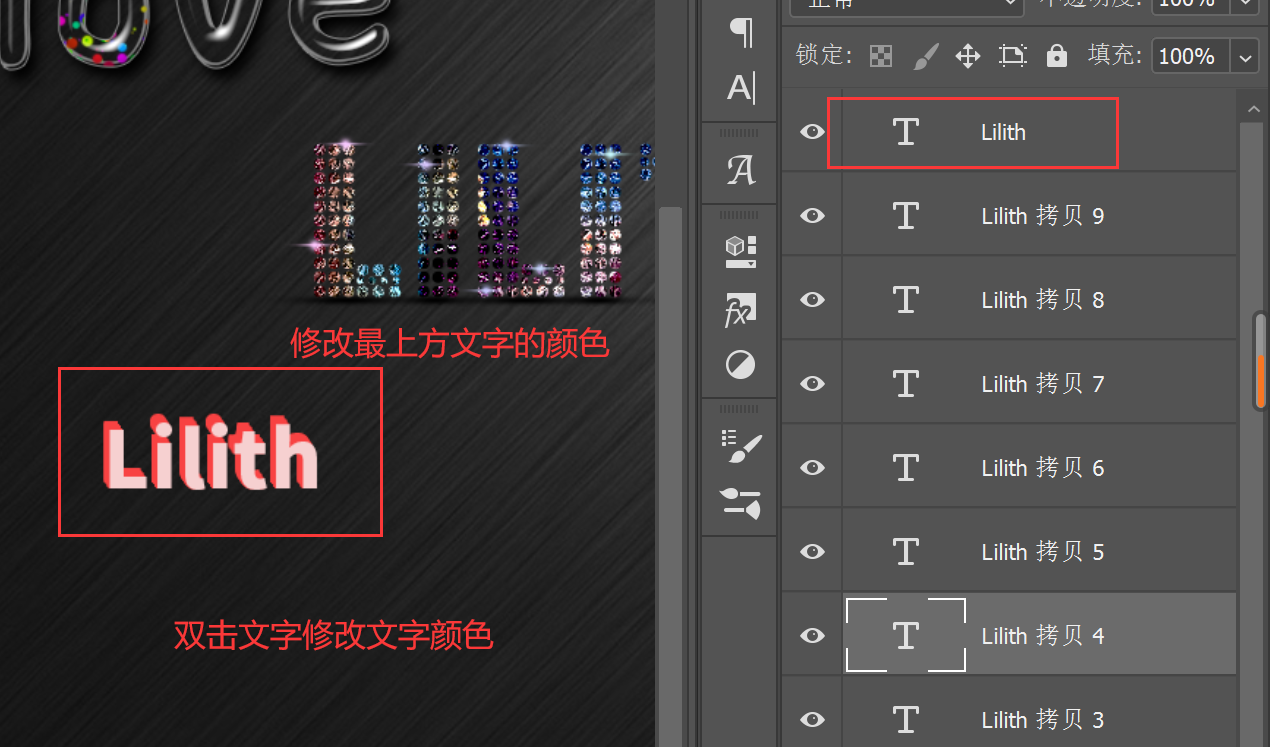

最上方文字改变颜色和最下方文字改变颜色透视会在不同的方向
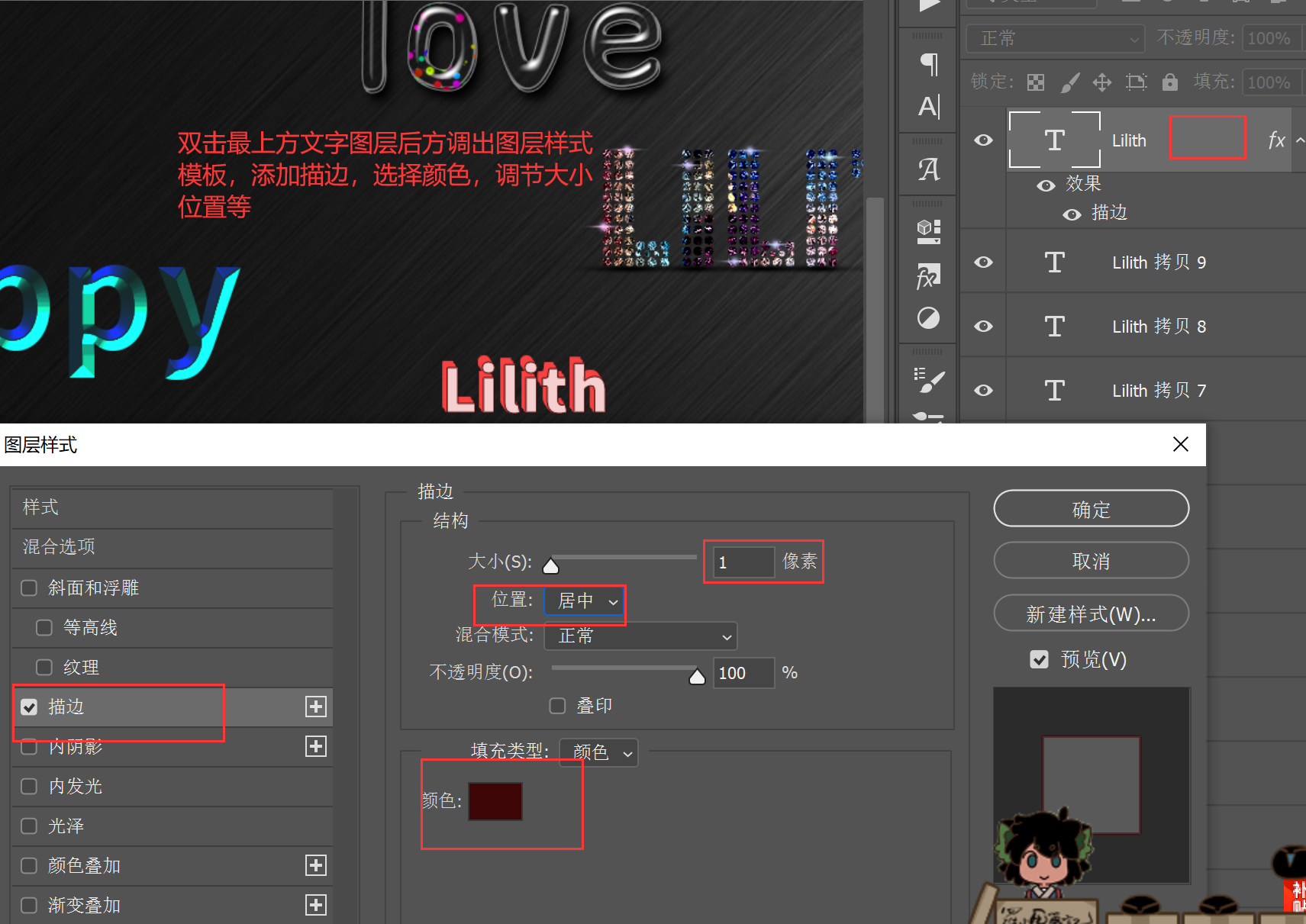
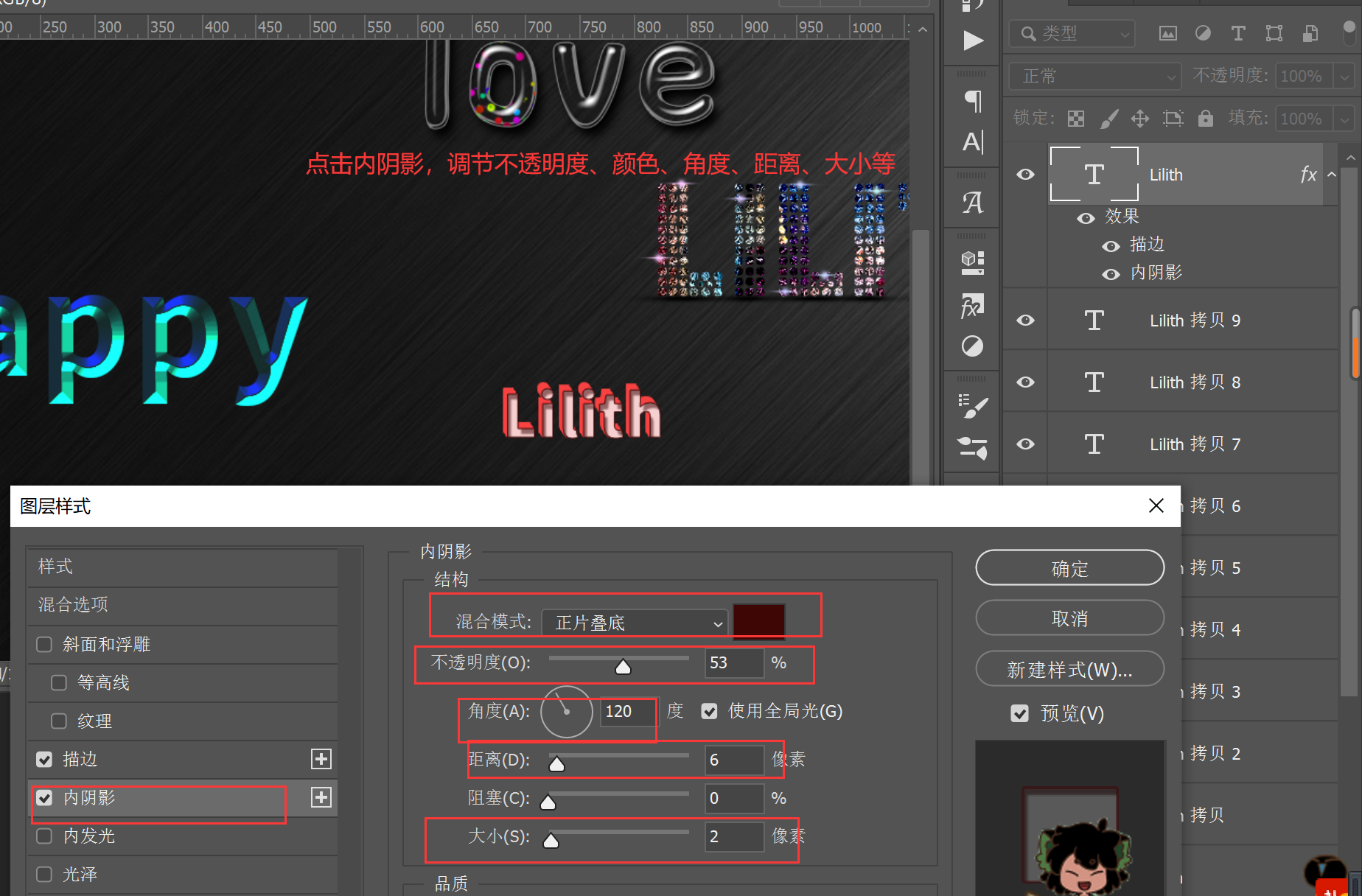
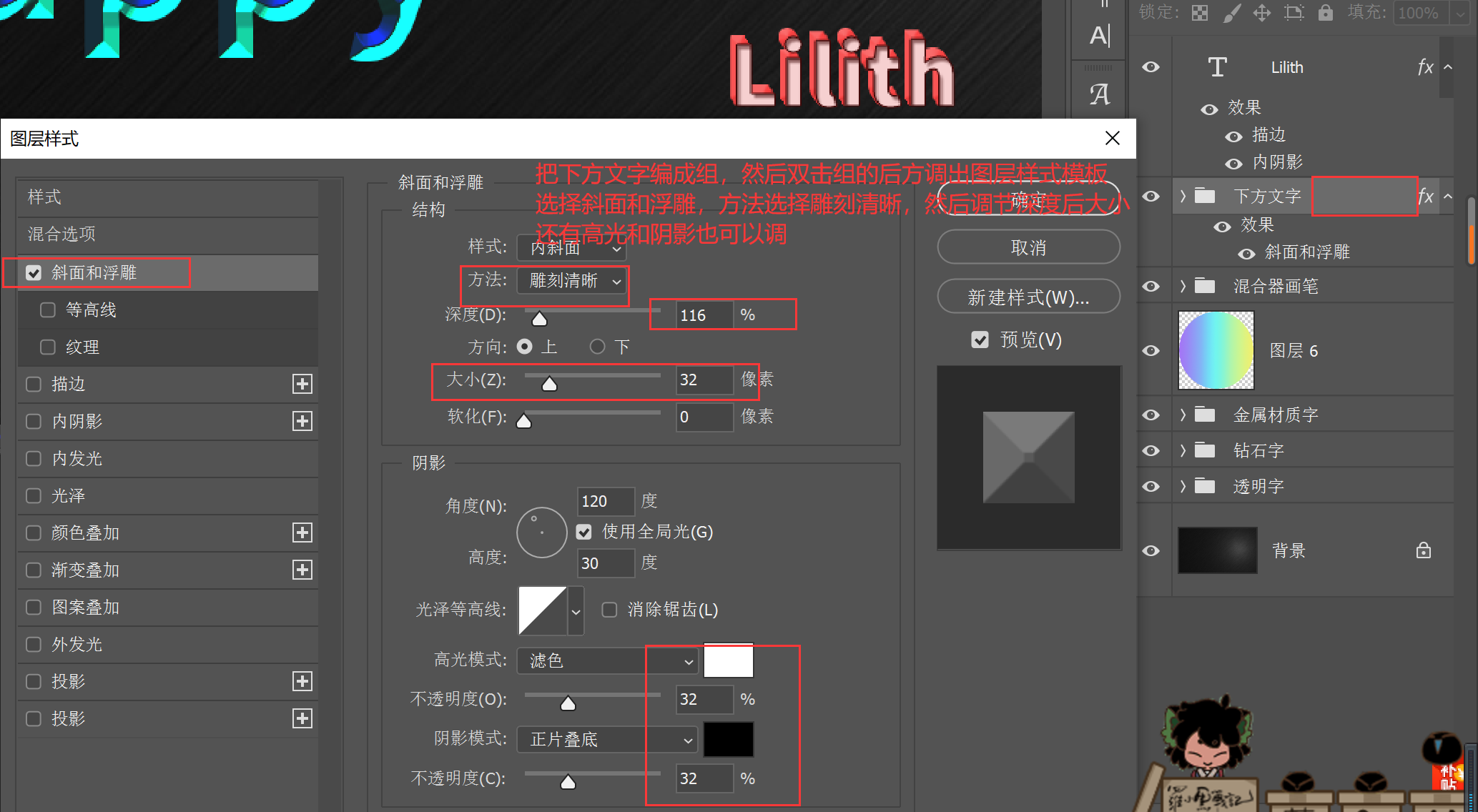
撕裂文字效果
可以使用多边形框选工具框选文字,然后按ctrl+shift+j分离复制
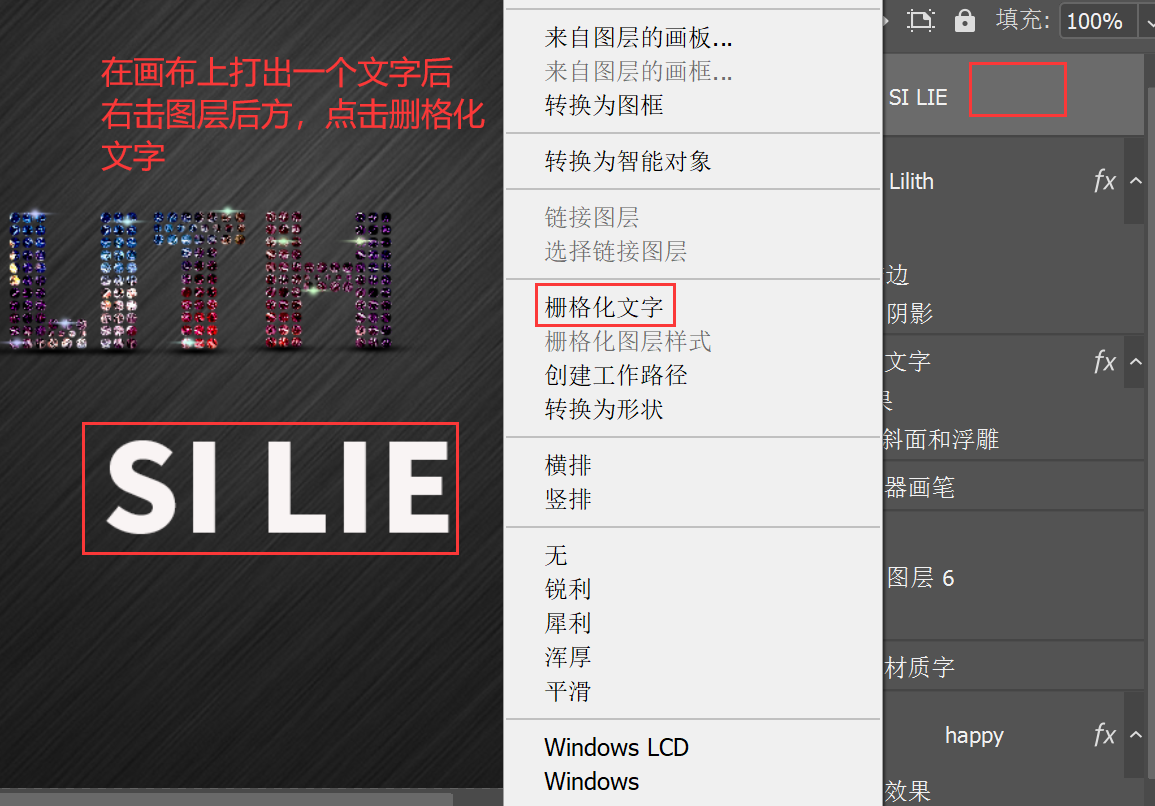
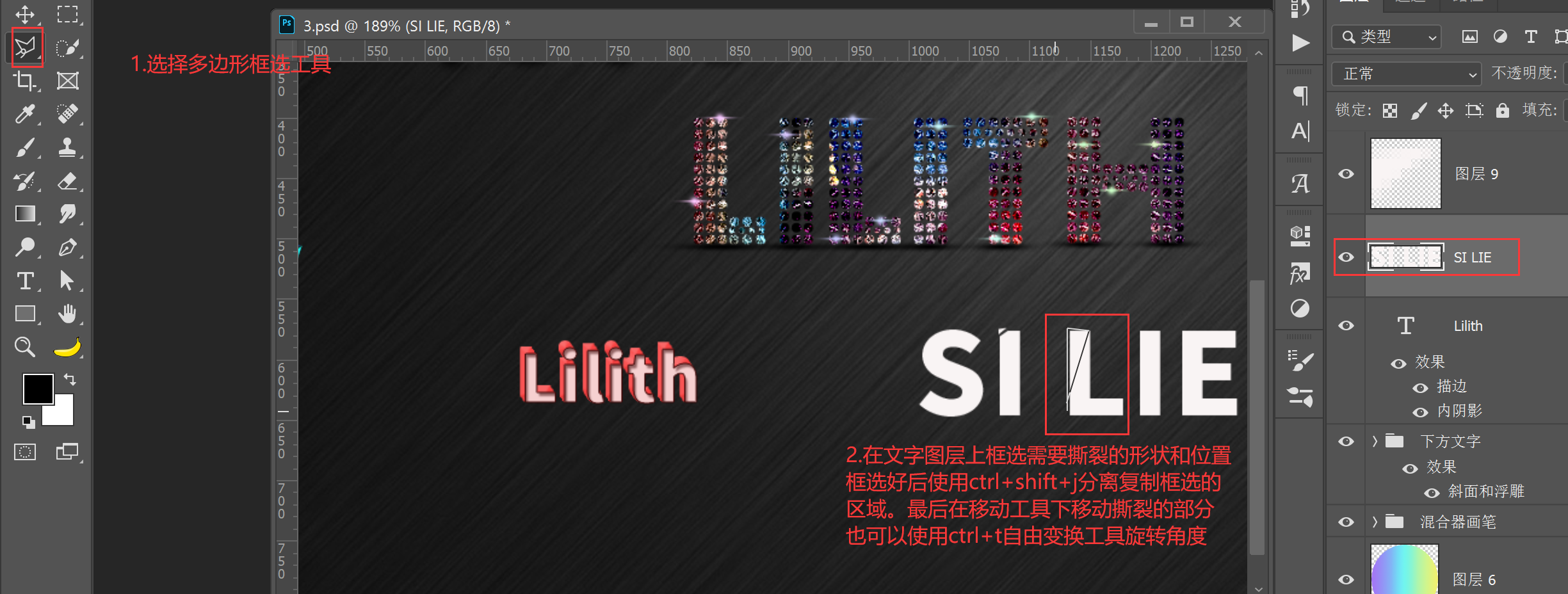
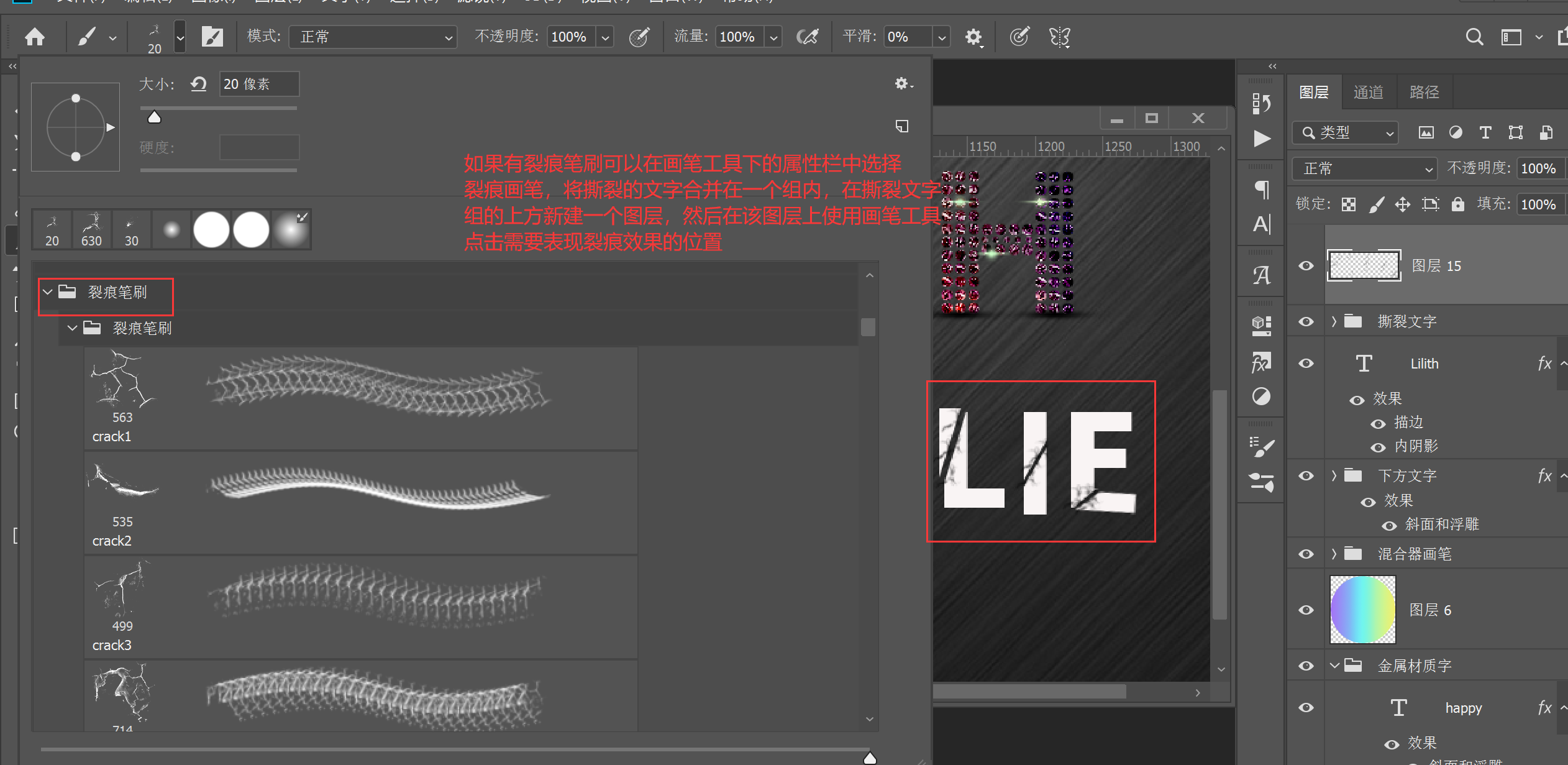

或者也可以给文字添加投影,使其有层次感